- Internasional
- Sejarah Ekonomi
- Istilah Ekonomi
- Energi Baru
- Ekonomi Sirkular
- Investasi Hijau
- Laporan Khusus
- Off The Script
- Dapur Katadata
- Katadata Green
- Insight Center
- Tentang Katadata
- Pedoman Media Siber
- Advertising
- Hubungi Kami


Cara Membuat Soal di Google Form, Pilihan Ganda maupun Esai

Memberikan soal biasanya dilakukan oleh tenaga pengajar, baik guru maupun dosen, kepada murid atau mahasiswa untuk mengetahui seberapa dalam pemahaman serta bagaimana kemampuan mereka dalam menyerap mata pelajaran yang sudah dipaparkan. Namun, di masa pandemi, beberapa soal tersebut disebar dan dikerjakan secara online .
Hal ini dilakukan guna mencegah dan meminimalisasi risiko penyebaran dan penularan Covid-19 di sekolah maupun universitas yang lumrah menjadi tempat berkerumun dan berkumpulnya banyak orang.
Untuk membuat soal online tersebut, sejumlah guru atau dosen memanfaatkan perangkat Google Form . Selain gratis, fitur ini relatif mudah dan bisa dimanfaatkan untuk membuat pertanyaan online berbasis esai maupun pilihan ganda.
Cara Membuat Soal di Google Form
Untuk membuat soal online , hal pertama yang perlu dilakukan adalah mengakses Google Form yang bisa dilakukan dengan mengklik laman google.com/forms/about/ . Setelah menuju Google Form , klik ikon plus atau lembar kosong dan atur nama serta judul form sesuai kebutuhan. Selanjutnya, ikuti langkah berikut:
- Ketuk menu Setting atau Setelan yang terletak di pojok kanan atas halaman.
- Klik tab kuis, jadikan sebagai kuis. Lalu, kembali ke menu Pertanyaan .
- Pada bagian pertama, isi pertanyaan terkait identitas siswa atau mahasiswa yang akan diuji, seperti Nama dan Kelas atau Jurusan .
- Untuk pertanyaan nama, bisa menggunakan pertanyaan dengan tipe jawaban Jawaban Singkat .
- Centang kolom Wajib diisi .
- Tambahkan pertanyaan dengan ikon “+” yang terletak di samping kanan untuk menambah pertanyaan Kelas .
- Untuk Kelas , bisa menggunakan pertanyaan dengan tipe jawaban Drop-down .
- Setelah bagian identitas selesai dibuat, maka saatnya membuat soal dengan mengklik Tambahkan Bagian dengan ikon berbentuk dua balok yang terletak di samping kanan bagian paling bawah.
- Beri judul pada bagian tersebut, seperti Soal Pilihan Ganda atau Soal Esai .
- Jika sudah, tambahkan pertanyaan dengan mengetuk ikon “+” di samping kanan halaman.
- Pilih tipe pertanyaan Pilihan Ganda ( Multiple Choice ) jika ingin membuat soal pilihan ganda.
- Isi pertanyaan.
- Isi pilihan jawaban dengan mengklik Option 1 , dan Add option untuk menambah pilihan jawaban.
- Klik Kunci Jawaban untuk mengisi kunci jawaban dengan cara mengklik jawaban yang benar. Anda juga bisa mengisi berapa poin yang didapat untuk setiap soal dengan men- scroll kolom Poin .
- Jika sudah, klik Selesai .
- Untuk membuat soal pilihan ganda dengan format yang sama, klik ikon Duplikat yang terletak di bawah halaman.
Sementara itu, untuk membuat soal esai bisa dilakukan dengan mengklik ikon “+” untuk menambahkan pertanyaan baru. Isi kolom pertanyaan dan ubah tipe Pilihan Ganda ( Multiple Choice ) menjadi Paragraf . Lalu, klik Duplikat jika ingin membuat soal esai yang sama dengan sebelumnya.
Cara Memilih Tampilan Selama dan Setelah Kuis
Pembuat formulir dapat menentukan apakah responden dapat melihat pertanyaan yang belum terjawab, jawaban yang benar, hingga skor setiap pertanyaan. Caranya, di halaman Google Form, klik Pengaturan. Lalu, pada bagian “Responden dapat melihat...” centang kolom yang diinginkan.
Cara Memberi Batas Waktu Pengerjaan Soal
Anda juga bisa membuat batas waktu pengerjaan untuk setiap pertanyaan dengan mengetuk ikon titik tiga di pojok kanan atas halaman Google Form. Kemudian, klik Add-on. Cari Form Limiter, kemudian install . Klik izinkan untuk menampilkan skrip ke akun Google Anda.
Selanjutnya, akan muncul proses pengaturan batas waktu pengerjaan soal. Silakan diisi, lalu klik Simpan dan Aktifkan. Jika sudah mencapai batas waktu, soal akan ditutup dengan sendirinya.
Cara Membagikan Google Form
Klik tombol “kirim” yang terletak di pojok kanan atas halaman. Selanjutnya, Anda akan dialihkan ke halaman 'Send form'. Pilih ikon surat untuk pengiriman formulir melalui email dan ikon rantai untuk membagikan dalam bentuk tautan.
Cara Melihat Hasil Google Form
Untuk melihat hasili Google Form, langkah pertama yang perlu Anda lakukan adalah masuk ke akun Google dan dan pilih formulir yang Anda bagikan kepada responden. Selanjutnya, ikuti langkah berikut ini:
- Pilih menu Tanggapan atau Responses yang berada di bagian atas halaman.
- Selanjutnya, akan terlihat pilihan menu Summary, Question, dan Individual. Di situlah semua hasili rangkuman dari jawaban responden.
- Untuk pindah dari satu responden ke lainnya, klik Berikutnya/ Sebelumnya.
Kelebihan dan Kekurangan Google Form
Adapun kelebihan dari Google Form, salah satunya gratis. Pengguna dapat menggunakan seluruh fitur yang tersedia tanpa perlu mengeluarkan biaya tambahan atau tarif berlangganan.
Selain itu, perangkat ini mudah digunakan, terintegrasi dengan Google Sheets, menampilkan hasil real time , memiliki fitur summary berupa grafik dan diagram, mudah untuk membagikan formulir, dan adanya fitur Adds-ons yang dapat menambah fungsi dan mempermudah pembuatan form.
Namun di sisi lain, Google Form juga memiliki sejumlah kekurangan, seperti desain dan opsi ekspor yang terbatas, pengguna perlu mengaktifkan secaara manual sistem yang memungkinkan mereka untuk menerima emaiil notifikasi jika ada responden yang mengisi survei, dan tidak ada riwayat pengeditan.
- #Cara Membuat Soal di Google Form
- #Cara Membuat Soal Pilihan Ganda di Google Form
- #Cara Membuat Soal Ujian di Google Form
Cek juga data ini
Dapatkan akses cepat ke berita terkini dan data berharga dari WhatsApp Channel Katadata.co.id
Artikel Terkait

4 Cara Transfer BNI ke DANA dengan Mudah Secara Online dan Offline

Cara Transfer BRImo ke DANA dengan Cepat dan Aman

2 Cara Mudah Transfer Pulsa ke DANA Melalui Aplikasi dan Website

3 Cara Cek Masa Tenggang Telkomsel dan Cara Mengatasinya
Artikel terpopuler.
Panduan Form Online
Panduan dan tutorial google form, google sheet, google docs, google slide, serta formulir online untuk pendaftaran, Ms Excel, Ms Word, Powerpoint, PPT
Search This Blog
Cara membuat soal essay google form koreksi langsung tanpa koreksi manual.
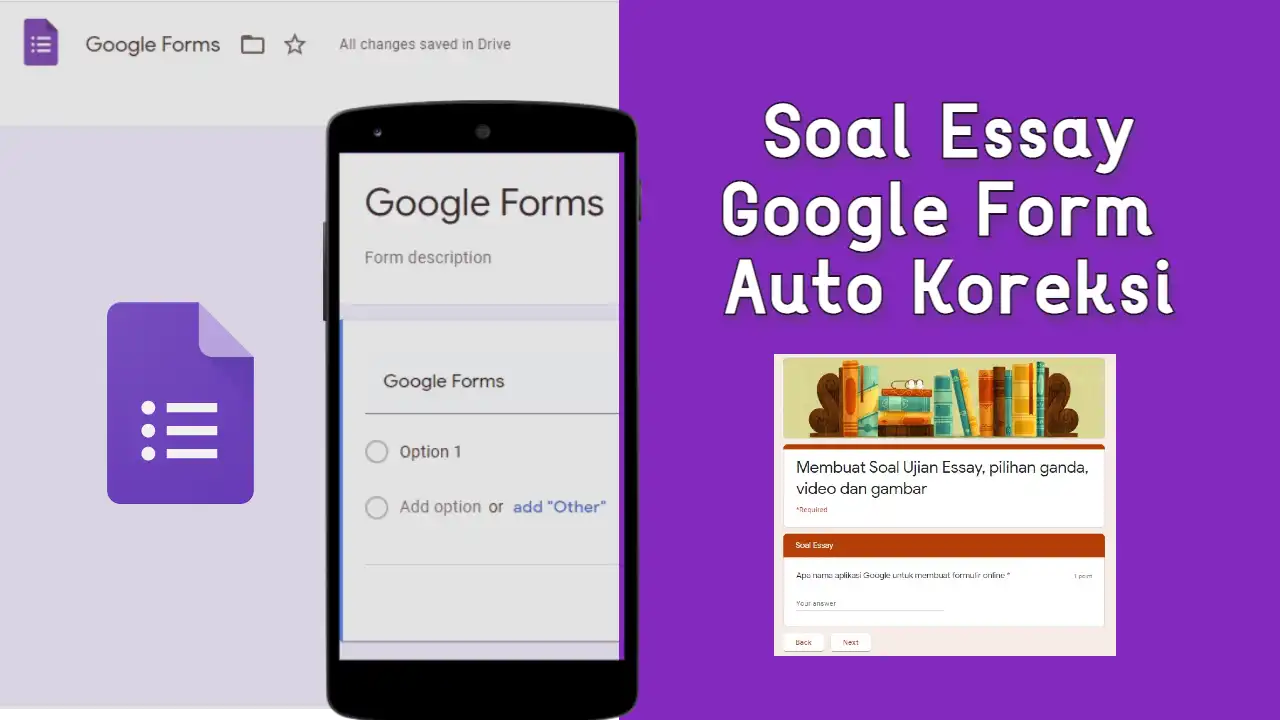
Google form menjadi salah satu solusi saat kita membuat ujian online dengan soal essay atau pilihan ganda dengan gambar atau video. walaupun banyak aplikasi sejenis lainnya namun Google Form bisa menjadi pilihan terbaik untuk membuat ujian online secara mandiri, mudah tanpa harus mengeluarkan biaya untuk membagun aplikasi ujian online.
Berikut akan kita bahas mengenai beberapa tipe soal dalam ujian google form tanpa kita harus install add-on untuk melakukkannya dan dalam penjelasan ini saya anggap sudah membuat google form baru jika belum klik http://forms.google.com/
Soal Pilihan Ganda
Untuk membuat soal pilihan ganda atau MCQ sangat mudah dilakukan di google form caranya dengan membuat pertanayaan dengan tipe pilihan ganda selanjutnya adan bisa mengisikan pilihan jawaban dan menjadikan salah satu pilihan sebagai kunci dan memberikan nilai setiap jawaban benar.
1. Upload Video di youtube kemudian copy url video tersebut atau anda bisa memakai video dari youtube
2. klik tambah video3. Pilih url kemudian Copy paste di area input url kemudian klik selesai
4. Untuk pertanyaan dan jawaban klik tambah pertanyaan kemudian pilih pilihan pilihan ganda atau short aswer dan ikut langkahnya seperti langkah langkah tipe Soal Essay atau Pilihan Ganda
Soal Gambar
1. Tambahkan pertanyaan pilihan ganda atau tipe pertanyaan lainnya misalnya short answer atau jawaban singkat
2. kemudian upload gambar pertanyaan
3. Pilih file kemudian klik unggah kemdian klik search/cari atau tarik file dari folder komputer/laptop ke area unggah otomatis
4. Kembali ke form pertanyaan dan jawaban tambahkan kunci jawaban yang sesuai dan di beri nilai sesuai keinginan
5. untuk gambar pilih logo gambar di samping jawaban seperti langkah pertama
Demikian tadi Tutorial Cara Membuat Soal Essay Google Form Koreksi langsung tanpa anda mengoreksi manual serta beberapa tipe soal lain seperti pilihan ganda, video serta gambar yang di anda jadikan referensi untuk membuat ujian anda lebih interaktif dan untuk melihat hasilnya yang telah di buat di tutorial di bawah ini
Sidebar Ads
Adsense sidebar non amp, popular posts.
- Tes Yuk Seberapa Cueknya Kamu Dengan Link Ujian Kecuekan Google Form
- Tips dan Trik Mengatasi Masalah Tidak Bisa Upload File di Google Form
- Link Tes Kepolosan Google Docs Form
- 3 Cara Mudah Membuat Nomor urut Google Sheet
- Tips Cara Melihat Google Form Yang Telah Dikirim
- Kumpulan Link Tes Ujian Google Docs Form
- Link Ujian Bucin Docs Google Form
- Link Ujian Julid Google Docs Form
- Membuat Tes Seberapa Menariknya Kamu Google Form
- Cara Membuat Google Form Konfirmasi dengan WhatsApp
- Google Class 2
- Google Docs 29
- Google Documents 25
- Google Forms 81
- Google Meet 3
- Google Script 10
- Google Sheet 71
- Google Sheets Query 1
- Google Sites 5
- Google Slides 5
- Ms Excel 30

ENTER, untuk memulai pencarian!
Cara Membuat Soal dan Melihat Hasil Nilai di Google Form
Saat ini ada banyak website yang menyediakan fasilitas untuk membuat soal secara online. Bahkan tidak jarang kampus atau sekolah memiliki sistem sendiri dalam proses pembelajaran daring. Namun dari sekian banyak website tersebut, Google Form masih menjadi layanan yang paling populer karena lebih mudah digunakan.
Google Form memiliki banyak fitur yang memungkinkan kita untuk membuat berbagai jenis soal mulai dari soal essay hingga pilihan ganda. Kita juga bisa memasukkan kunci jawaban untuk menilai jawaban secara otomatis sehingga kita tidak perlu mengecek jawaban satu-persatu. Tidak hanya itu saja, ada juga fitur timer untuk membatasi waktu menjawab.
Nah, setelah kita membahas secara lengkap cara membuat Google Form sederhana pada artikel sebelumnya. Kali ini kita akan membuat soal di Google Form dalam bentuk essay dan juga pilihan ganda. Mari kita mulai dari jenis soal essay.
Membuat Soal Essay di Google Form
Soal essay merupakan jenis soal yang membutuhkan jawaban berupa kalimat atau teks. Ada 2 jenis form yang bisa digunakan yaitu jawaban singkat untuk soal yang hanya butuh 1 baris jawaban dan paragraf untuk soal yang butuh lebih dari 2 baris jawaban. Kita bisa menggunakan laptop atau HP karena caranya sama, hanya letak menu yang berbeda.
Berikut ini adalah cara membuat soal essay di Google Form di HP dan laptop.
- Buka Google Chrome pada laptop atau HP lalu buka Google Form melalui link ini .
- Klik tombol Buka Google Formulir . Maka kita akan diarahkan ke halaman Google Formulir. Namun jika belum login akan diarahkan ke halaman login, silahkan login.
- Klik tombol Tambah (Kosong) untuk membuat soal baru. Maka kita akan masuk ke Formulir tanpa judul.
- Ubah judul form dengan klik pada Formulir tanpa judul di sebelah kiri atas. Ubah judul sesuai keinginan.
- Klik tombol Setelan yang berupa icon Gear di kanan atas sebelah tombol kirim.
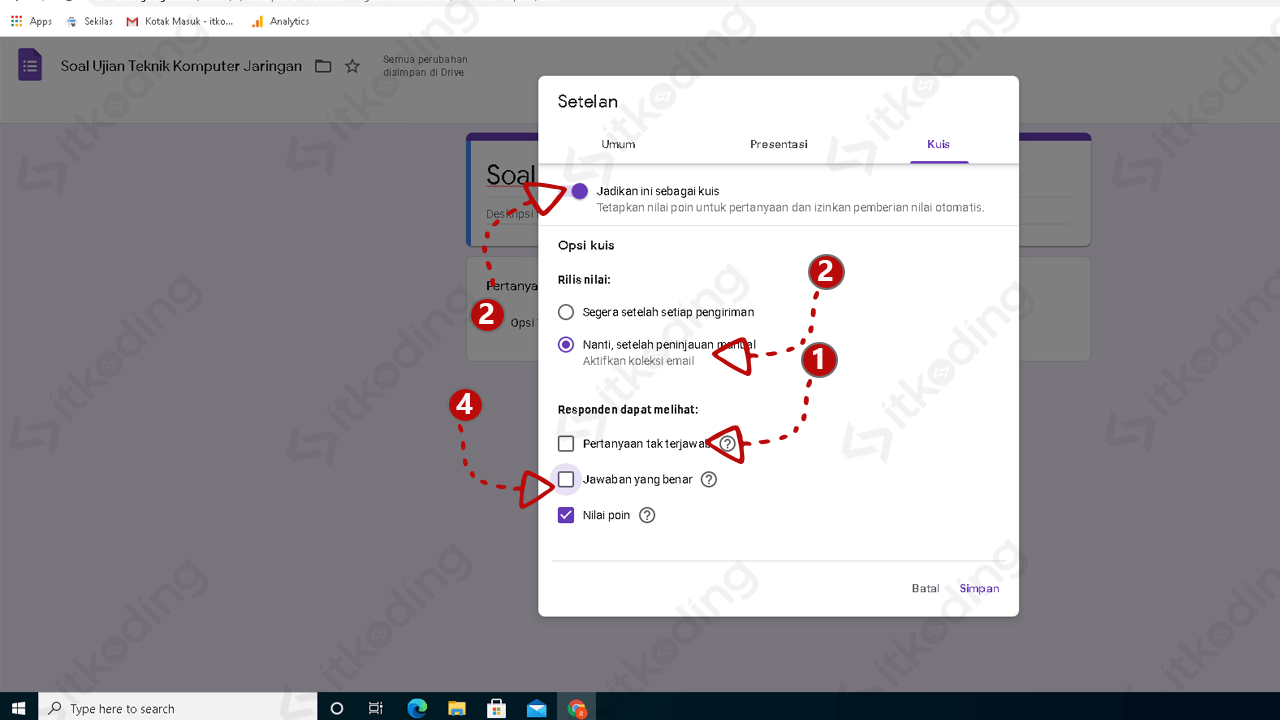
- Klik tab menu Umum . Lalu centang Batasi ke 1 tanggapan agar siswa tidak dapat menjawab lebih dari 2 kali. Kemudian klik Simpan .
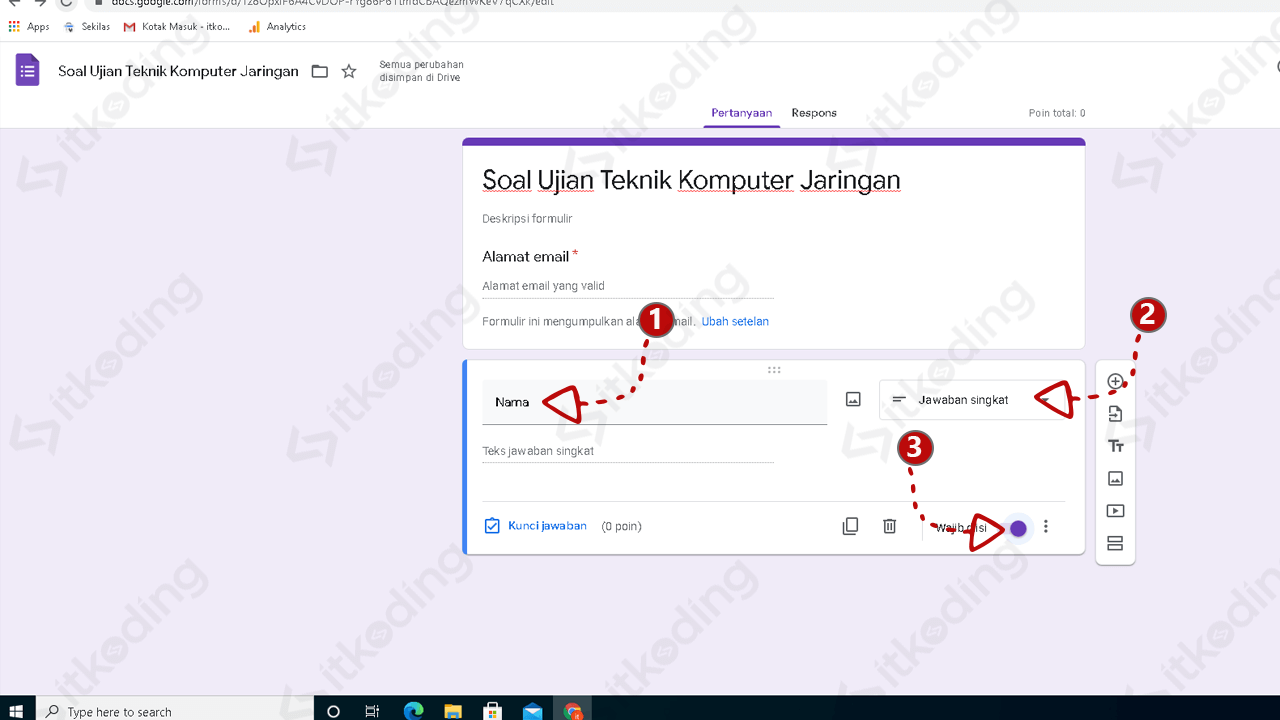
- Buat pertanyaan selanjutnya untuk menanyakan nomor absen. Seperti langkah sebelumnya, klik tombol tambah lalu isi dengan Nomor absen . Kemudian pilih Jawaban singkat dan klik Wajib diisi . Pertanyaan biodata siswa selesai, langkah berikutnya kita mulai membuat soal essay.
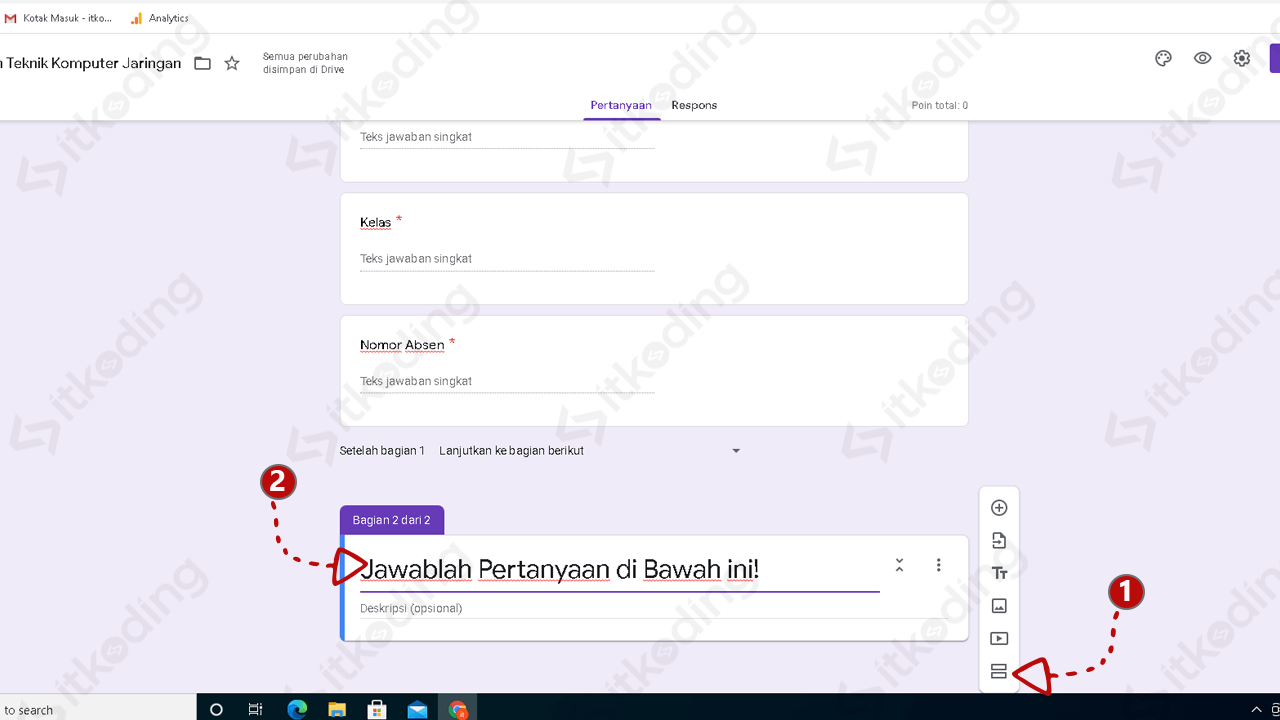
- Atur poin atau bobot nilai dari soal tersebut dengan klik Kunci Jawaban . Isikan bobot nilai soal tersebut di bagian poin. Misalnya saya hanya buat 2 pertanyaan maka saya masukkan nilai 50 jika benar. Lalu klik Selesai .
- Buat soal selanjutnya dengan melakukan langkah yang sama seperti langkah 12. Lalu jangan lupa masukkan bobot nilainya seperti langkah nomor 13. Lakukan untuk semua soal yang ada.
- Setelah itu klik tombol Kirim . Lalu klik tab menu Link yang dilambangkan dengan icon rantai. Klik perpendek URL . Alamat soal anda ada di bagian Tautan . Anda dapat mengirimkan alamat soal tersebut pada siswa. Cukup klik Salin lalu kirim ke siswa.
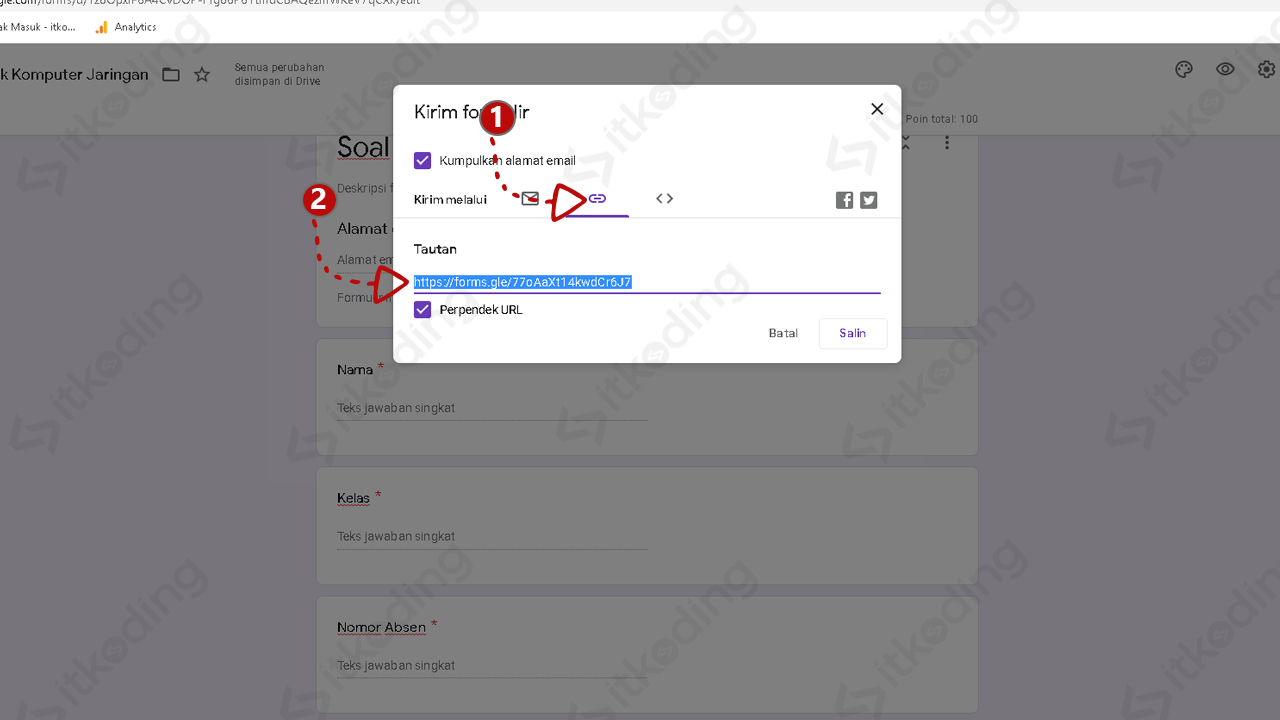
Saat link tersebut dibuka siswa maka akan tampil soal yang telah anda buat. Jika ingin melihat preview atau pratayang soal maka klik tombol Pratinjau yang dilambangkan dengan icon mata. Nah, selanjutnya kita akan memberi nilai pada jawaban dari soal essay yang telah dijawab siswa.
Memberi Nilai Soal Essay di Google Form
- Buka Google Form yang telah dibuat. Anda dapat membukanya dengan membuka Google Drive lalu cari form soal tersebut. Secara otomatis form yang telah dibuat akan tersimpan di Google Drive.
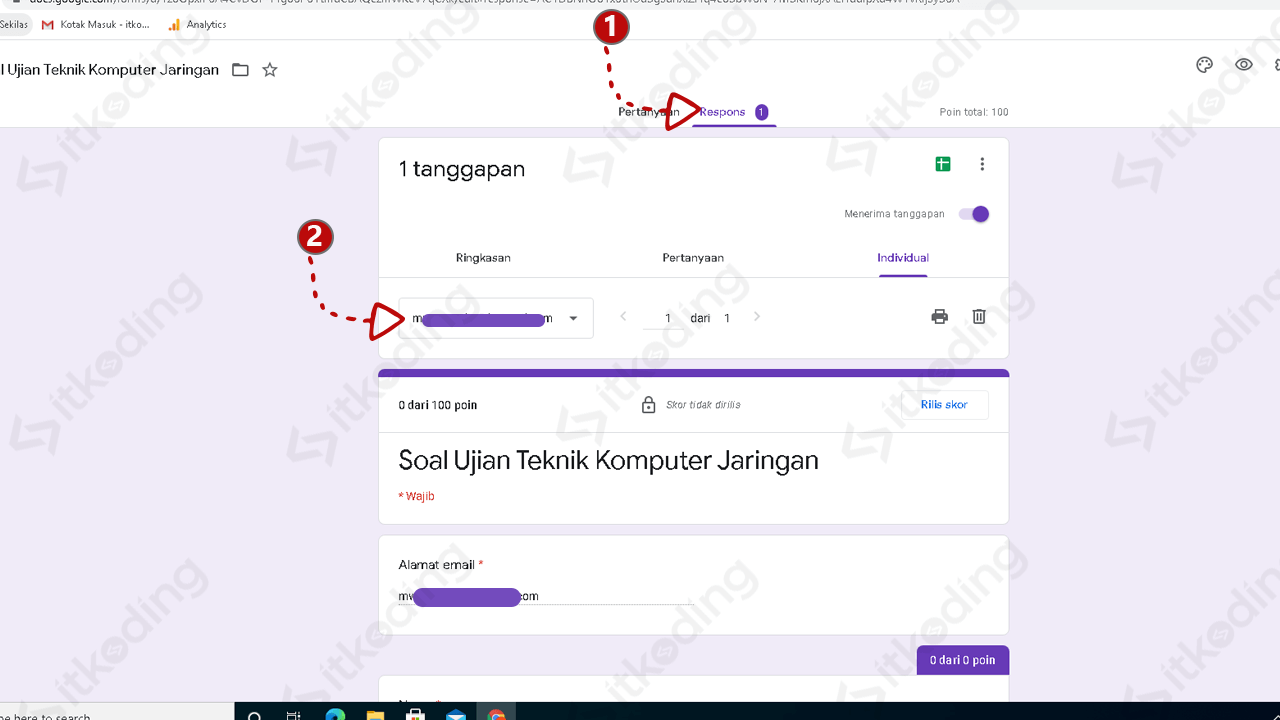
- Scroll ke bawah maka semua jawaban akan tampil.
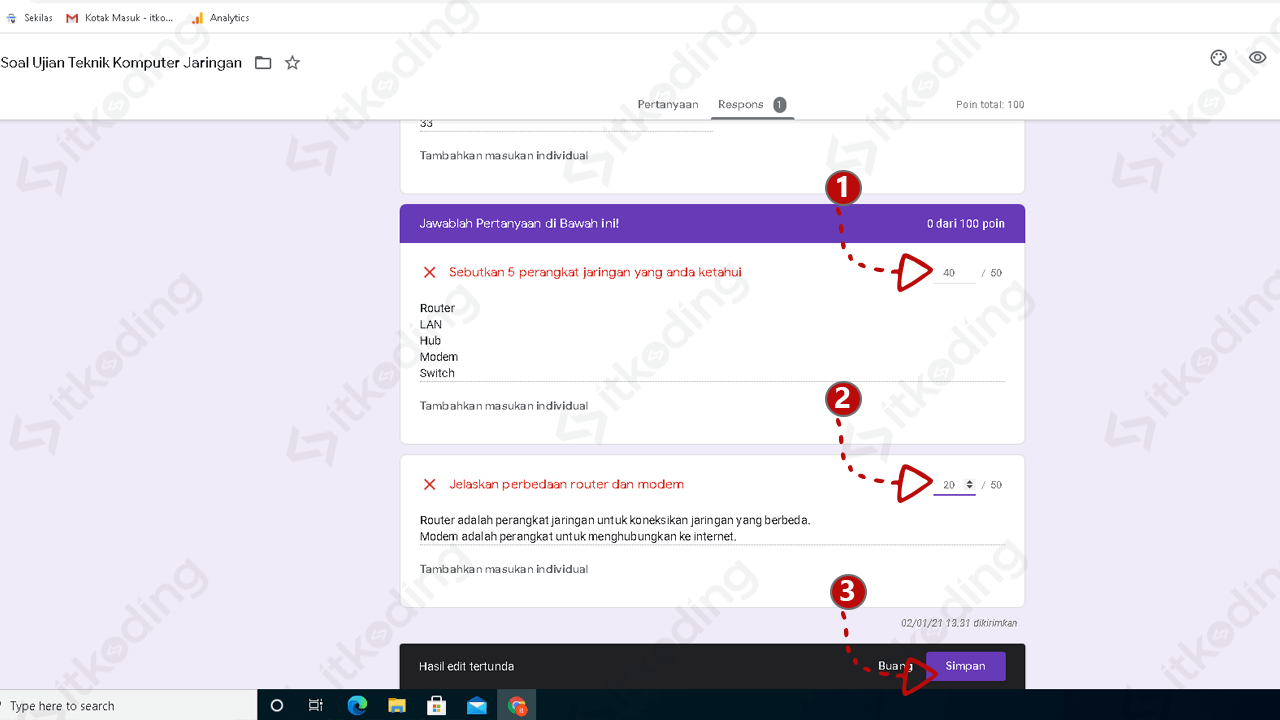
- Klik Simpan untuk menyimpan nilai.
- Klik Rilis nilai untuk mengirim hasil nilai ke email siswa. Lakukan langkah 2 hingga 6 untuk semua email siswa yang telah menjawab.
Untuk mendapatkan daftar nilai yang telah kita periksa berupa file excel kita hanya perlu klik tombol menu titik 3 di kanan atas di bawah menu Pertanyaan dan Respon. Lalu klik Download Tanggapan. File akan berupa file zip. Jika diekstrak maka file akan menjadi csv yang bisa dibuka di MS Excel.
Membuat Soal Pilihan Ganda di Google Form
Soal pilihan ganda pada Google Form sebenarnya sama dengan essay. Hanya saja opsi yang dipilih pada jenis form adalah pilihan ganda. Kita juga bisa membuat soal pilihan ganda melalui laptop dan juga HP.
Berikut adalah cara membuat soal pilihan ganda di Google Form.
- Pertama, buka aplikasi Google Chrome lalu buka Google Form dari link ini .
- Kemudian, klik Buka Google Formulir .
- Klik tombol Plus untuk membuat soal pilihan ganda baru.
- Setelah itu ubah judul formulir dengan mengklik Formulir tanpa judul di pojok kiri atas. Lalu ubah judulnya sesuai keinginan misalnya Soal Ujian Matematika Kelas 5 SD .
- Klik tombol Setelan yang dilambangkan dengan icon gear pada kanan atas di sebelah tombol Kirim.
- Lalu klik tab menu Kuis . Klik Jadikan ini sebagai kuis . Lalu hilangkan centang pada Pertanyaan tak terjawab dan Jawaban yang benar .
- Klik pada tab menu Umum . Lalu centang Batasi ke 1 tanggapan . Lalu klik Simpan .
- Buat pertanyaan pertama untuk biodata dengan klik pada Pertanyaan tanpa lalu ubah menjadi Nama . Pilih jenis form Jawaban singkat . Lalu klik Wajib diisi .
- Buat pertanyaan berikutnya untuk biodata kelas dengan klik tombol Tambah yang berada di bagian kanan form. Isikan dengan Kelas . Lalu pilih jenis form berupa Jawaban singkat . Lalu aktifkan Wajib diisi .
- Lakukan langkah 9 untuk membuat pertanyaan biodata lain seperti Nomor absen dan lainnya. Setelah semua pertanyaan biodata selesai maka klik tombol Tambahkan bagian dengan icon 2 persegi panjang di bagian kanan form.
- Ubah judul bagian baru dengan klik Bagian Tanpa Judul . Ganti sesuai keinginan misalnya menjadi Pilihlah Jawaban yang Paling Benar .
- Buat soal pertama dengan mengklik tombol Tambah. Lalu isikan soalnya. Ubah jenis form menjadi Pilihan ganda .
- Masukkan pilihan jawaban pada Opsi 1. Misalnya pilihan pertama adalah 0 maka masukkan 0.
- Setelah itu klik pada Tambahkan opsi lalu masukkan pilihan jawaban kedua misalnya 3.
- Kemudian klik pada Tambahkan opsi untuk memasukkan pilihan lainnya. Misalnya 16.
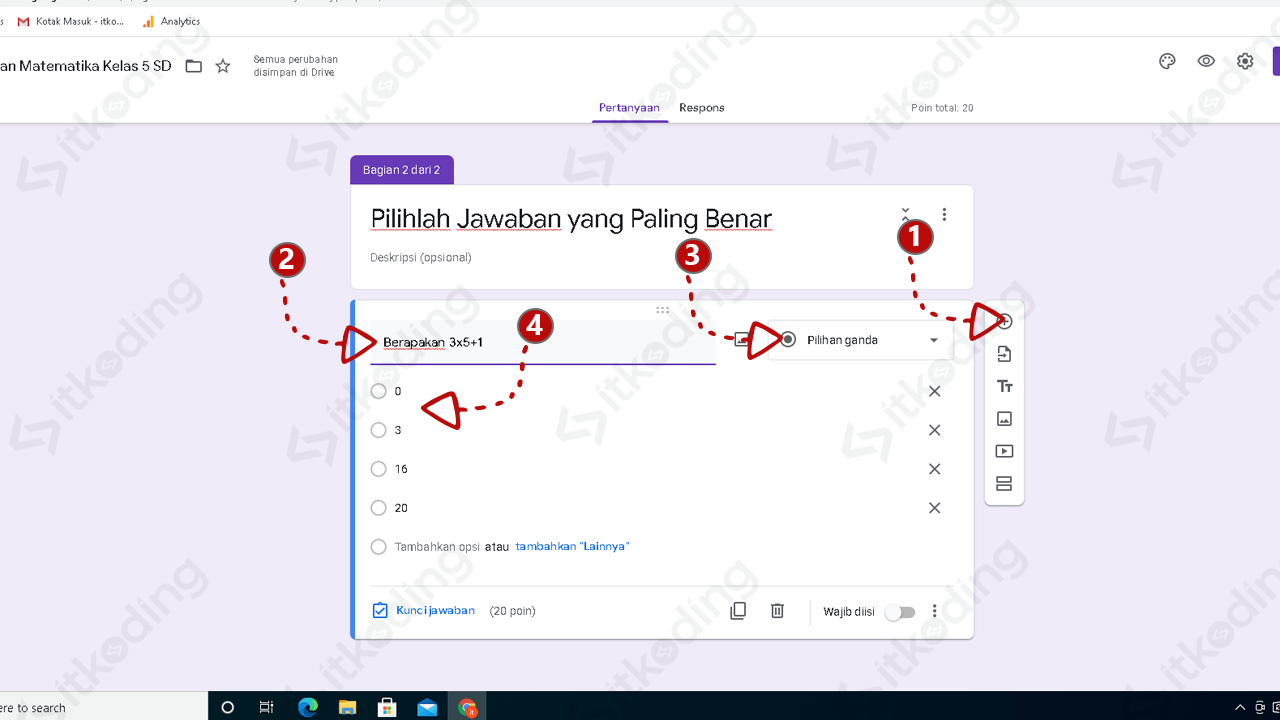
- Lakukan langkah nomor 12 hingga 17 untuk membuat soal lainnya.
- Setelah selesai semua soal maka klik Kirim lalu klik tab menu Link dengan icon rantai di sebelah icon email.
- Klik tombol Salin maka alamat dari soal sudah tersalin. Alamat surat berada di bagian Tautan. Kirimkan alamat tersebut pada siswa anda.
Setelah siswa menjawab soal pilihan ganda tersebut secara otomatis akan terkoreksi sesuai kunci jawaban yang telah diinput. Sehingga kita tidak perlu menilainya satu-persatu. Nah, untuk melihat hasil nilai siswa dalam bentuk file excel maka dapat dilakukan dengan mudah.
Cara Melihat Nilai di Google Form
- Buka soal di Google Form yang telah dibuat. Kita bisa membukanya dari Google Drive pada akun Google kita. Google Form secara otomatis tersimpan pada Google Drive.
- Klik menu Respons di sebelah menu Pertanyaan.
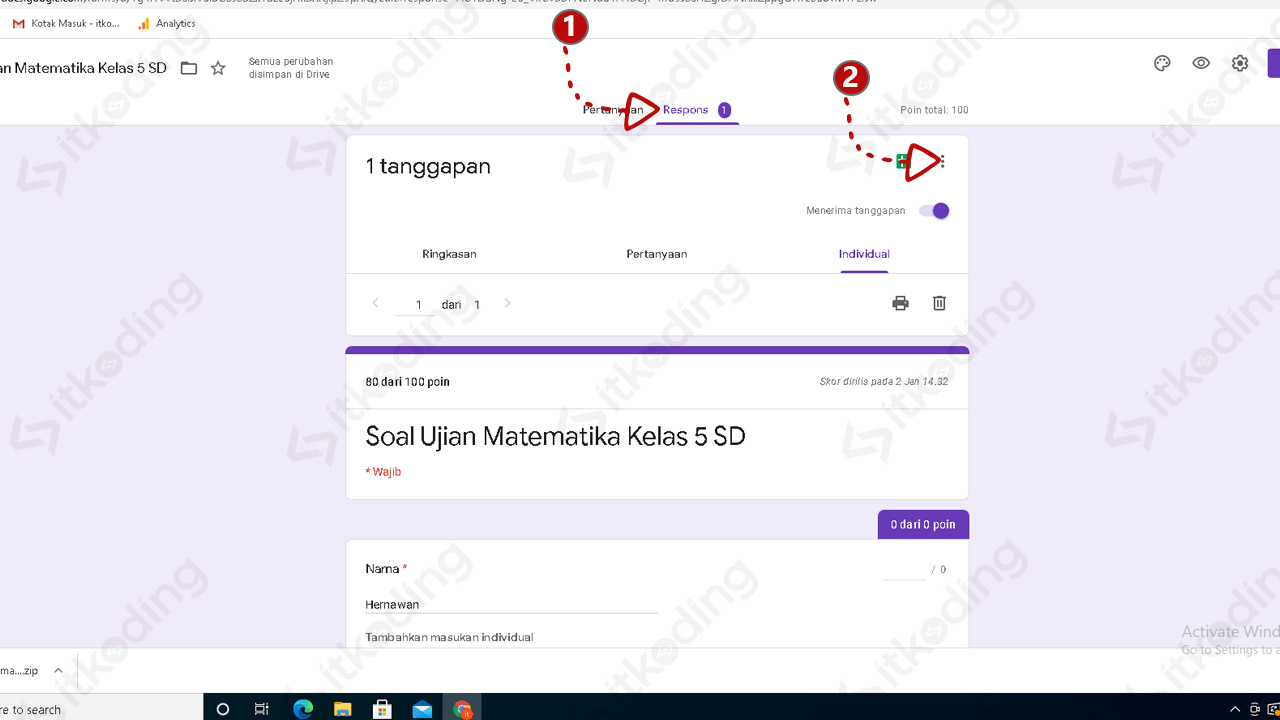
- Pilih Download Tanggapan (.csv) . Maka file kita akan mengunduh file zip.
- Ekstrak file zip tersebut maka akan ada file csv yang bisa dibuka di MS Excel.
Bagaimana, mudah bukan? Kita juga bisa menggabungkan 2 jenis soal tersebut sesuai dengan keinginan. Caranya sangat mudah yaitu hanya dengan memilih jenis form baik itu pilihan ganda atau paragraf. Untuk penilaian jika menggunakan kombinasi sangat disarankan melakukan penilaian manual.

Kirim Komentar Batal
Simpan nama dan email saya untuk berkomentar lagi nanti.

Cara Membuat Soal dan Kunci Jawaban di Google Form
- 23 Mei 2024 14 Agustus 2024
Kehadiran teknologi yang semakin canggih dapat mempermudah pekerjaan, dan membuat lebih efisien. Pemanfaatan teknologi dibidang pendidikan digunakan untuk mengelola administrasi, sebagai dan media informasi.
Salah satu teknologi yang dapat dimanfaatkan oleh dosen, guru, dan tenaga pendidik untuk menunjang proses belajar mengajar adalah Google Forms .
Aplikasi ini dapat digunakan untuk membuat kuis online dengan mudah, juga dapat merekap nilai hasil evaluasi.
Dengan menggunakan aplikasi Google Forms dapat mempermudah evaluasi pembelajaran, karena soal yang disajikan dapat dibuat bervariasi seperti soal essay dan multiple choice.
Selain itu, Anda juga bisa mengatur jumlah skor setiap soal, sehingga Anda bisa melihat hasil akhir dengan mudah tanpa memeriksa satu per satu.
Apakah Anda mencari tutorial cara membuat kuis online menggunakan Google forms?
Jika Ya, tepat sekali Anda menemukan artikel ini, karena artikel ini akan membahas secara lengkap, bagaimana membuat kuis online yang dilengkapi dengan kunci jawaban.
Apabila Anda masih bingung bagaimana cara membuatnya, langsung saja simak langkah-langkah berikut ini:
Membuat Akun Google
Pertama pastikan Anda sudah memiliki Akun Google, karena akun tersebut nantinya digunakan untuk mengakses aplikasi Google Forms.
Jika Anda belum memiliki akun, silahkan dibuat terlebih dahulu, dengan mengklik Sign up dan lengkapi data Anda seperti nama depan, nama akhir, username, dan password.
Ikuti step by step sampai akun Anda berhasil dibuat, setelah berhasil membuat akun, selanjutnya login dengan akun Anda, kemudian akses Google Drive.
Membuat Folder Soal dan Hasil Jawaban
Sebelum membuat form soal, sebaiknya Anda buat folder terlebih dahulu di Google Drive.
Untuk membuat folder caranya cukup mudah, yaitu klik menu My Drive kemudian pilih New Folder .
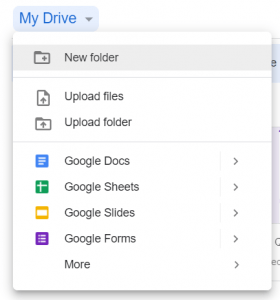
Selanjutnya tuliskan nama folder, misalkan kita beri nama Soal Pemrograman Web , kemudian klik tombol CREATE .
Setelah folder berhasil dibuat, masuk ke folder yang baru saja Anda buat, dengan klik dua kali pada folder tersebut.
Membuat Form Input Data Peserta Dengan Google Form
Tahap selanjutnya kita akan membuat form untuk merekam data peserta.
Buka aplikasi Google Form dengan mengklik tombol New -> Google Forms -> Blank quiz.
Kemudian selanjutnya isi nama file, judul dan deskripsi form seperti contoh pada gambar berikut.
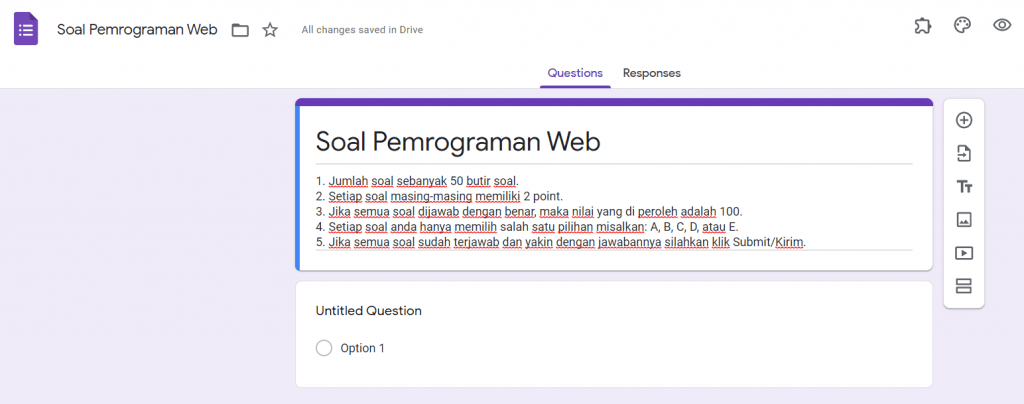
Selanjutnya buat kolom input data peserta, misalnya kita menggunakan data NIM , Nama Mahasiswa , dan Jurusan .

Kolom NIM dan Nama Mahasiswa gunakan type form Short answer , sedangkan kolom jurusan gunakan Dropdown .
Setiap kolom sebaiknya tombol Required diaktifkan, agar setiap kolom input tidak dikosongkan oleh peserta.
Untuk menambah kolom input baru, klik Add question (tombol tambah) yang ada disamping kanan form Anda.
Membuat Soal Multiple Choice Dengan Google Form
Kita telah sampai pada tahap membuat soal, pastikan Anda sudah menyiapkan soal dan daftar pilihan jawaban.
Sebelum menambahkan pertanyaan, pastikan kursor Anda aktif dikolom input terakhir.
Langkah berikutnya klik Add question (tombol tambah) yang ada disamping kanan form Anda.
Selanjutnya pilih jenis form yaitu Multiple choice untuk soal pilihan ganda, kemudian pastikan mengaktifkan tombol Required .
Selanjutnya ketik soal dan daftar jawaban pada kolom yang disediakan, untuk lebih jelasnya perhatikan gambar berikut.

Untuk soal-soal berikutnya, Anda input dengan mengikuti langkah-langkah yang ditunjukkan pada gambar diatas.
Membuat Kunci Jawaban dan Menentukan Point Setiap Soal
Kunci jawaban merupakan bagian yang paling penting ketika membuat kuis, dengan menentukan kunci jawaban dan poin setiap soal, Anda tidak perlu lagi melakukan pemeriksaan secara manual.
Ikuti langkah-langkah berikut, untuk menentukan jawaban, dan poin setiap soal.
Pertama klik pada salah satu soal yang akan Anda berikan jawaban.
Kemudian klik tombol Answer key dibawah daftar pilihan jawaban soal Anda.
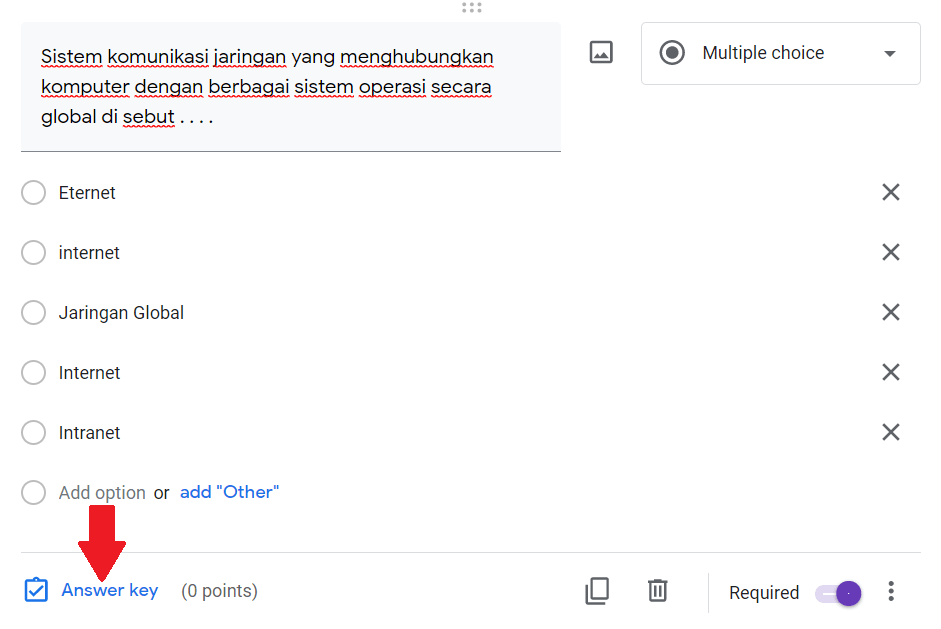
Selanjutnya pilih salah satu jawaban yang dianggap benar, dengan cara mengklik pada pilihan jawaban tersebut.

Setelah Anda memilih jawaban yang benar, berikan jumlah poin jika peserta menjawab dengan benar, dan terakhir klik tombol Done .
Membuat Section Sesuai Soal Yang Ditampilkan
Daftar soal yang banyak dapat membuat form Anda terlihat lebih panjang, untuk membuat lebih pendek, Anda bisa menggunakan fitur Section.
Jika Anda ingin menambahkan section klik tombol Add section (tombol dua balok) disamping kanan form Anda.
Setelah menambahkan section, tuliskan judul dan deskripsinya, selanjutnya drag beberapa form input yang akan Anda masukkan pada section tersebut.
Mengatur Limit Berapa Kali Menjawab Soal
Idealnya setiap peserta menjawab soal hanya satu kali, namun pada aplikasi Google Form jika tidak diatur terlebih dahulu, setiap peserta bisa mengerjakan soal berulang kali.
Agar peserta hanya bisa menjawab satu kali, Anda harus mengatur limit response .
Untuk mengaturnya klik tombol Settings disamping tombol Send pada menu bagian atas.

Selanjutnya pada Requires sign in , Anda checklist Limit to 1 response , kemudian klik tombol Save .
Membuat Spreadsheet Untuk Rekap Nilai Dari Jawaban Setiap Soal
Setelah selesai membuat soal dan daftar jawaban, selanjutnya Anda buat Spreadsheet untuk merekap nilai setiap peserta.
Untuk membuat file Spreadsheet, Anda klik menu Respones , kemudian klik tombol Create Spreadsheet yang berwarna hijau.

Selanjutnya pilih Create a new spreadsheet , ketik nama file Spreadsheet, dan selanjutnya klik tombol Create .

Setelah berhasil membuat file Spreadsheet, automatis akan terbuka jendela baru yang menampilkan file Spreadsheet tersebut.
Menampilkan dan Membagikan Link Form Soal
Setelah selesai membuat soal dan mengatur jawabannya, serta telah melakukan beberapa pengaturan yang dibutuhkan, langkah selanjutnya adalah membagikan link form kepada peserta.
Untuk mendapatkan link yang bisa dibagikan ke peserta, klik tombol Preview (ikon mata) disamping tombol Settings pada menu kanan atas.
Selanjutnya form akan ditampilkan pada tab baru, langkah berikutnya Anda copy link yang ada terdapat pada Address bar browser Anda,
Kemudian share link tersebut kepada peserta yang akan menjawab soal.
Selain itu, Anda juga bisa gunakan cara yang kedua yaitu mengklik tombol Send , kemudian pilih Send via link .
Kemudian checklist Shorten URL agar link lebih singkat, selanjutnya klik tombol Copy dan share link tersebut kepada peserta.

Menampilkan Rekap Nilai Dari Jawaban Setiap Soal
Hal yang paling dibutuhkan setelah menjawab soal adalah rekap nilai peserta.
Nah, jika Anda menggunakan aplikasi Google Form, Anda tinggal melihat rekap nilai sehingga tidak perlu lagi memeriksa satu persatu.
Untuk melihat rekap nilai peserta, Anda bisa membuka file responses yang terdapat pada folder Anda, selanjutnya klik dua kali pada file Spreadsheet.
Anda juga bisa membuka kembali pada desain form, kemudian pilih menu Responses , dan klik tombol View responses in Sheets .

Mengeksport Rekap Nilai Melalui Spreadsheet
Langkah terakhir setelah memperoleh rekap nilai adalah mengeksport nilai tersebut agar dapat diolah lebih lanjut.
Mengeksport file spreadsheet dapat Anda lakukan dengan cara mengklik menu File -> Download -> Microsoft Excel (.xslx) kemudian tunggu proses download selesai.

Setelah file berhasil di download, Anda cari di folder download untuk di olah lebih lanjut.
Sekian tutorial bagaimana membuat soal multiple choice dan jawaban menggunakan Google Form.
Semoga artikel ini bisa dipahami dan bermanfaat. Jika ada yang kurang jelas silahkan tinggalkan komentar, atau Anda bisa memberikan masukan untuk perbaikan pada artikel-artikel selanjutnya.

Cara Download Sertifikat Akreditasi Institusi dan Program Studi Dengan Mudah

7 Cara Membuat Postingan Blog SEO Friendly
2 thoughts on “ Cara Membuat Soal dan Kunci Jawaban di Google Form ”
Terimakasih
Tinggalkan Balasan Batalkan balasan
Anda harus masuk untuk berkomentar.
You cannot copy content of this page

- Mode Terang
- Gabung Kompas.com+
- Konten yang disimpan
- Konten yang disukai
- Berikan Masukanmu

- Megapolitan
- Surat Pembaca
- Kilas Daerah
- Kilas Korporasi
- Kilas Kementerian
- Sorot Politik
- Kilas Badan Negara
- Kelana Indonesia
- Kalbe Health Corner
- Kilas Parlemen
- Konsultasi Hukum
- Infrastructure
- Apps & OS
- Tech Innovation
- Kilas Internet
- EV Leadership
- Elektrifikasi
- Timnas Indonesia
- Liga Indonesia
- Liga Italia
- Liga Champions
- Liga Inggris
- Liga Spanyol
- Internasional
- Relationship
- Beauty & Grooming
- Sadar Stunting
- Smartpreneur
- Kilas Badan
- Kilas Transportasi
- Kilas Fintech
- Kilas Perbankan
- Tanya Pajak
- Kilas Investasi
- Sorot Properti
- Tips Kuliner
- Tempat Makan
- Panduan Kuliner Yogyakarta
- Beranda UMKM
- Jagoan Lokal
- Perguruan Tinggi
- Pendidikan Khusus
- Kilas Pendidikan
- Travel News
- Travel Ideas
- Hotel Story
- Travelpedia
- Ohayo Jepang
- Kehidupan sehat dan sejahtera
- Air bersih dan sanitasi layak
- Pendidikan Berkualitas
- Energi Bersih dan Terjangkau
- Penanganan Perubahan Iklim
- Ekosistem Lautan
- Ekosistem Daratan
- Tanpa Kemiskinan
- Tanpa Kelaparan
- Kesetaraan Gender
- Pekerjaan Layak dan Pertumbuhan ekonomi
- Industri, Inovasi & Infrastruktur
- Berkurangnya Kesenjangan
- Kota & Pemukiman yang Berkelanjutan
- Konsumsi & Produksi yang bertanggungjawab

Cara Membuat Soal di Google Form, Guru Ini Langkahnya
Kompas.com edu.
Ayunda Pininta Kasih
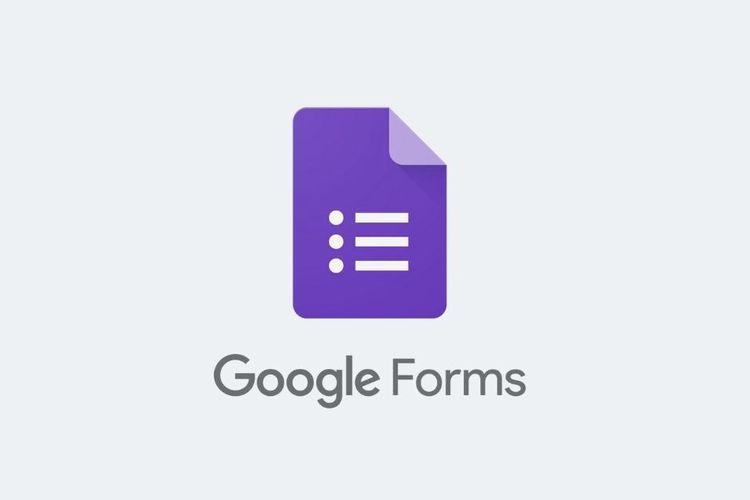
KOMPAS.com - Pembelajaran Jarak Jauh (PJJ) di tengah pandemi mendorong guru untuk terus beradaptasi menggunakan media daring. Tak hanya untuk mengajar namun juga untuk melihat sejauh mana murid mengerti pelajaran, salah satunya dengan cara memberikan latihan soal atau ulangan.
Google form menjadi salah satu media yang kini banyak digunakan guru atau pengajar untuk memberikan latihan soal. Google Form menyediakan konsep pembelajaran layaknya latihan soal pada lembaran kertas, bisa berupa pilihan ganda maupun esai.
Selain itu, Google form sekaligus dapat melakukan koreksi jawaban pada dan memberikan penilaian otomatis. Caranya, guru hanya perlu memasukkan jawaban yang benar agar nantinya setelah siswa menjawab soal latihan, secara otomatis sistem pada Google Form akan langsung melakukan penilaian jawaban.
Baca juga: 9 Rumus Excel yang Sering Digunakan di Dunia Kerja, Mahasiswa Wajib Tahu
Merangkum laman Quipper Campus, berikut langkah sederhana membuat soal di Google Form, membuat kunci jawaban, hingga membagikan link-nya pada murid:
Cara membuat soal di Google Form
1. Buka Google Drive pada akun email Gmail melalui situs drive.google.com, pilih bagian tombol "Baru" dan pilih "Google Formulir".
2. Pilih ikon plus atau tanda (+) pada Google Form untuk menambahkan formulir yang akan digunakan sebagai media ujian online.
3. Tulis judul soal latihan sesuai dengan yang Bapak/Ibu inginkan.
4. Setelah mengganti judul formulir, masukkan soal yang sudah disiapkan pada kolom “Pertanyaan Tanpa Judul”.
Terdapat beberapa pilihan jenis soal, bisa short answer (esai) atau multiple choice (pilihan ganda).
Untuk membuat pertanyaan pilihan ganda, tulis soal pada kolom “Pertanyaan Tanpa Judul”. Kemudian, buat jawaban pilihan ganda di “Opsi 1” dan “Tambahkan Opsi” untuk menambah pilihan jawaban.
Baca juga: Kemendikbud Ristek Buka Beasiswa Microcredential 2021 bagi Guru
5. Untuk menambahkan soal-soal latihan berikutnya, guru bisa memilih tanda (+) pada bagian kanan form pertanyaan.
6. Setelah keseluruhan soal latihan telah dimasukkan, langkah selanjutnya adalah mengatur konfigurasi Google Form agar siswa dapat menggunakannya. Klik setting atau pengaturan pada pojok kanan atas. Lalu, klik "kuis" atau "quizzes" lalu klik "jadikan ini sebagai kuis" atau "make this a quiz".
Cara membuat kunci jawaban
Selain dapat membuat soal maupun kuis pada google form, guru juga dapat membuat kunci jawaban. Kunci jawaban yang dimasukkan pada Google Form akan otomatis mengoreksi jawaban serta memberi nilai.
1. Pastikan Anda telah selesai membuat soal di Google Form.
2. Setelah membuat soal, Anda dapat pilih opsi yang bertuliskan "answer key" yang berada di pojok kiri bawah pada soal.
Jika, tombol "answer key" tidak…
Tag guru sekolah google forms cara membuat soal di google form.

Indofood Buka Lowongan Kerja 2021 untuk Lulusan SMA/SMK-S1

Wings Group Buka 12 Lowongan Kerja untuk Lulusan D3-S1

BUMN Perum Jasa Tirta 1 Buka Lowongan Lulusan SMK, D4, S1

BUMN Bank Mandiri Buka Lowongan Kerja untuk Lulusan SMA, D3, S1-S2

Terkini Lainnya

Soal Ujian Nasional, Mendikdasmen Akan Dengarkan Pendapat Banyak Pihak

Pemprov Sumut dan Ganesha Operation Gelar Webinar Pembekalan Masuk Perguruan Tinggi

Kisah Anggun, Ikut Kursus Perhotelan hingga Bekerja di Kapal Pesiar Gaji Rp 35 Juta
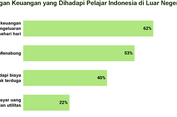
54 Persen Mahasiswa Indonesia di Luar Negeri Hadapi 3 Tantangan Keuangan, Apa Saja?

Setara Lembaga Formal, Pendidikan Pesantren Makin Diakui melalui UU 18/2019

PGRI Minta Guru Honorer Supriyani Dibebaskan dari Semua Tuntutan

"Goes to Campus", Luarsekolah Gandeng Polban Siapkan Lulusan Berdaya Saing

Mendikdasmen: Dana Kesejahteraan Guru Sudah Dianggarkan pada 2025

Skripsinya Pernah Dilempar Dosen, Satria Kini Jadi Direktur Ajinomoto

"ICFBE 2024" Presuniv di Filipina Angkat Peran Anak Muda dalam Inovasi Bisnis Keluarga

Perkuat Budaya Sains, Siswa SMP Cahaya Rancamaya Raih Emas "Singapore Math Challenge 2024"

Kisah Arfi, Punya 3 Pekerjaan tapi Bisa Lulus Cepat dari UGM IPK 4,00

Menteri Kebudayaan Fadli Zon Wacanakan Ada Omnibus Law UU Kebudayaan

JPPI: Sepanjang Tahun 2024 Ada 293 Kasus Kekerasan di Sekolah

Apa Itu Cognitive Science, Ilmu yang Dipelajari Wamendikti Saintek Stella Christie
Soal ujian nasional di pemerintahan baru, mendikdasmen abdul mu'ti buka suara, sejarah kementerian pendidikan-kebudayaan di indonesia, terbaru 8 nama ini dilantik hari ini, siapa saja menteri pendidikan kabinet prabowo subianto, 3 menteri pendidikan-kebudayaan kabinet prabowo dan 5 wakil menterinya, kedokteran ui buka 3 prodi baru, salah satunya yang pertama di indonesia, cerita 2 orangtua rasakan dampak kurikulum merdeka, salah satunya siswa slb, cek passing grade cpns 2024 kemenag dan jadwal tes skd-skb, nadiem makarim benarkan kemendikbud akan dipecah jadi 3 kementerian, beasiswa s1 nus singapura 2025, tawarkan biaya pendidikan dan hidup, dewan guru besar ui bentuk tim untuk investigasi gelar doktor bahlil lahadalia, now trending.

Latihan Baris-berbaris di Akmil, Magelang, Para Menteri Dibangunkan Pukul 04.00 WIB

Kemenperin: iPhone 16 Belum Bersertifikat TKDN, Tidak Boleh Diperjualbelikan di Indonesia

Sritex Pailit, Kemenaker Minta Perusahaan Tak Terburu-buru PHK Pekerja

Menjaga Keseimbangan Indonesia di Tengah Ambisi BRICS

Hasil FP1 MotoGP Thailand 2024: Bezzecchi Tercepat, Marquez 5 Besar

Berkumpul Pukul 05.15, Menteri Kaget Prabowo Sudah Tiba di Lapangan Akmil

Sritex Menanggung Utang Rp 25 Triliun

Qualcomm Terancam, HP Android Batal Pakai Snapdragon 8 Elite?
Mungkin anda melewatkan ini.

6 PTN dengan Jurusan Kedokteran Terbaik Indonesia 2022 Versi THE WUR

UPN Veteran Jakarta Siap Jalani PTM Terbatas

Orangtua, Pahami Tahapan Perkembangan Kognitif Anak

10 SMA Terbaik di Bekasi Berdasarkan Nilai UTBK 2021

10 Jurusan Kuliah Anak IPA dengan Prospek Kerja Cerah
- Entertainment
- Pesona Indonesia
- Artikel Terpopuler
- Artikel Terkini
- Topik Pilihan
- Artikel Headline
- Harian KOMPAS
- Pasangiklan.com
- GridOto.com
- BolaSport.com
- Gramedia.com
- Gramedia Digital
- Kabar Palmerah
- Ketentuan Penggunaan
- Kebijakan Data Pribadi
- Pedoman Media Siber
Copyright 2008 - 2024 PT. Kompas Cyber Media (Kompas Gramedia Digital Group). All Rights Reserved.
- Pedoman Media Siber
- Terms Of Services
- Privacy Policy
Soalmedia.com Gudangnya Sosial Media

Cara Lengkap Membuat Soal di Google Form Terbaru!
Soalmedia.com – Tutorial membuat soal di Google Form. Apa kamu sedang mencari tutorial lengkap cara membuat formulir online berupa soal di google form?
Tenang saja sob, disini kami sudah membuat artikel yang dijamin lengkap dan mudah dipahami tentang cara membuat google form untuk pemula.
Google form merupakan sebuah situs tempat kita bisa membuat formulir online untuk beberapa kebutuhan seperti membuat absensi, kuesioner, pengumpulan data, soal ujian dan sebagainya.
Buat kita yang masih awam mungkin akan sangat kebingungan bagaimana cara membuat sebuah formulir di google form karena fiturnya yang cukup banyak.
Namun sebenarnya mudah saja kita membuat formulir di google form loh. Disini kami sudah ajarkan setiap detail apa saja yang ada di google form dan kamu bisa melihat selengkapnya dibawah.
Cara Membuka Formulir Pengisian Soal Google Form
Ada banyak cara yang bisa kamu lakukan untuk bisa membuka formulir online google form. Salah satu cara yang cukup familiar yaitu membukanya lewat Google Drive seperti berikut.
Step 1 : Buka situs Google Drive dan login dengan akun gmailmu.
Step 2 : Tekan tombol “New” berlogo “+” dipojok kiri atas.
Step 3 : akan muncul beberapa opsi lalu pilihlah “Google Form”.
Secara otomatis kamu akan diarahkan ke halaman pengisian formulir google form. Untuk cara membuka formulir google form, kamu bisa langsung ketikan saja di pencarian google keyword “Google Form” dan tekan saja hasil dipaling atasnya.
Baca: Cara Membuat Fitur Upload File di Google Form Terbaru!
Cara Menambahkan Pertanyaan di Google Form
Setelah kamu berhasil membuka formulir online di google form, sekarang kamu sudah siap untuk mulai membuat soal sesuai apa yang kamu butuhkan caranya adalah.
Step 1 : Tambahkan judul dan deskripsi formulir.
Step 2 : Tambahkan pertanyaan pada bagian inputan bertuliskan “Pertanyaan Tanpa Judul”. Disana kamu juga menambahkan sebuah gambar sebagai pelengkap pertanyaannya.
Step 3 : Tentukan metode cara menjawab dibagian kanan disamping inputan pertanyaan. Kamu bisa menggantinya menjadi, Pilihan Ganda, Drop-down, Checkbox, jawaban singkat dan sebagainya.
Step 4 : Bila kamu memilih metode menjawab pilihan ganda, drop-down, atau checkbox, kamu harus menambahkan opsi jawaban didalamnya pada bagian “Opsi 1” untuk opsi jawaban pertama, dan untuk menambahkan opsi jawaban berikutnya kamu bisa menambahkan pada bagian “Tambahkan opsi.
Step 5 : Untuk metode menjawab dengan type skala linier, kamu harus menambahkan label sesuai kondisi yang kamu inginkan.
Step 6 : Untuk pertanyaan bertipe jawaban essay seperti jawaban singkat dan paragraf, kamu tidak perlu menambahkan opsi jawaban apapun.
Step 7 : Pada beberapa metode menjawab seperti pilihan ganda atau checkbox terdapat pengaturan tambahan bernama “Tambahkan Lainnya” atau “Add other”.
Kamu bisa klik opsi tersebut untuk membuat peserta dapat menjawab secara bebas selain apa yang kamu berikan pada opsi jawabannya.
Step 8 : Agar membuat peserta wajib menjawab pertanyaan, kamu bisa aktifkan fitur “Wajib diisi” dibagian bawah kanan setiap pertanyaannya. Kamu bisa menggunakan fitur ini untuk pertanyaan seperti nama, tgl lahir, alamat, dsb.
Step 9 : Bila kamu sudah selesai dengan satu pertanyaan, kamu bisa menambahkan pertanyaan baru dengan cara tekan ikon “+” di sebelah kanan form pengisian.
Step 10 : Untuk menambahkan sebuah section atau bagian baru, kamu bisa klik ikon “Add section” atau “Tambahkan bagian” dibagian kanan form pengisian.
Section ini biasa kita gunakan untuk membagi pertanyaan seperti identitas seseorang dan soal ujian, sehingga antar pertanyaan tidak saling tergabung menjadi satu bagian.
Step 11 : Untuk edit tampilan formulir yang di buat, kamu bisa mengaturnya pada bagian ikon bergambar palet di bagian atas header.
Kamu bisa merubah Google Form yang dibuat menjadi lebih menarik dengan melihat artikel kami yang berjudul cara membuat tampilan google form jadi menarik sebelumnya.
Step 12 : kamu bisa melakukan preview formulir yang nantinya akan ditampilkan oleh peserta dengan menekan ikon mata di bagian header.
Step 13 : Jika formulir sudah siap, kini saatnya kamu bagikan formulirnya pada para peserta dengan klik dibagian header tombol “Kirim”.
Step 14 : Pilihlah cara membagikan formulir baik melalui email, dengan link, atau embed di website sesuai kebutuhan.
Baca: Cara Melihat Hasil Jawaban Google Form di HP dan Laptop
Cara Membuat Answer Key atau Kunci Jawaban Google Form
Salah satu fitur yang cukup memudahkan kita dalam membuat formulir di Google Form adalah adanya fitur membuat kunci jawaban untuk pertanyaan bertipe pilihan ganda dll. Adapun cara menggunakannya adalah.
Step 1 : Masuk ke bagian “Setting” atau “setelan” dibagian header.
Step 2 : Aktifkan fitur “Jadikan ini sebagai kuis”.
Step 3 : Kembali ke bagian pertanyaan kemudian akan muncul fitur baru di setiap pertanyaannya bertuliskan “Kunci jawaban” kemudian tekan saja fitur tersebut.
Step 4 : Pilihlan jawaban mana yang tepat.
Step 5 : Berikan poin bila jawaban tersebut tepat.
Step 6 : Tekan tombol “Selesai” untuk menyimpannya.
Step 7 : Lakukan cara di atas untuk setiap pertanyaan yang ingin diberikan fitur kunci jawaban
Baca: Cara Mengatasi dan Penyebab Gagal Upload File Google Form
Itulah tadi beberapa langkah yang bisa kamu lakukan untuk memulai membuat formulir online dengan google form.
Semoga cara diatas bisa memberikanmu pemahaman untuk membuat google form. cara mengirim, membuat soal essay, pilihan ganda di google form di hp, langsung keluar nilai, pdf, cara membuat soal online di hp.
Tags cara buat soal di google form cara membuat google form cara membuat soal di google form cara membuat soal di google form hp cara membuat soal di google form laptop
Related Articles

Cara Masuk Google Classroom Tanpa Aplikasi

Cara Masuk Kelas Google Classroom Lewat Link

Cara Share Screen Google Meet di Laptop Terbaru
Cara Membuat Soal Online di Google Form (Pilihan Ganda dan Essay)

Dewasa ini, dunia internasional tengah dilanda pandemi besar yang telah marak kita kenal dengan sebutan covid-19 atau virus corona. Tentu saja keadaan seperti ini menuntut semua masyarakat untuk menghentikan beberapa aktivitas offline yang sekiranya dapat berujung menularan virus corona, sehingga mau tidak mau sebagian aktvitas ofline terpaksa dihentikan.
Di Indonesia sendiri seperti yang kita rasakan saat ini, banyak proses belajar mengajar offline telah dihentikan untuk sementara dan diganti dengan proses belajar mengajar secara online. Tentu saja awalnya, para pengajar dan murid merasa terbebani dalam hal ini, tapi mau bagaimana lagi karena memang keadaan menuntut demikian.
Dalam topik khusus ini, para guru dan pengajar lainnya awalnya pun mendapati kendala untuk mengadakan proses pembelajaran online, apalagi situasi di mana banyak sekolah perlu mengadakan ujian akhir tahun dan penerimaan siswa baru.
Nah, meskipun agak telah, tapi Pelangi Blog masih merasa optimis untuk menulis tutorial terkait situasi seperti ini. Ya, ada banyak media yang disuguhkan oleh pihak Google dalam melakukan pembelajaran online, salah satunya adalah Google Form.
Google Form merupakan salah satu fitur Google yang sangat membantu bagi pengguna untuk membuat berbagai macam formulir, misalnya soal online, survey online, formulir pendaftaran siswa baru, dan lain-lain.
Namun, pembahasan pada tutorial ini hanya akan mengupas tentang cara membuat soal online di Google Form, baik pilihan ganda maupun essay. Nah, jika kamu sudah sangat paham mengenai fitur Google Form, tentu tidak akan sulit untuk membuat formulir lainnya seperti survey online dan formulir pendaftaran siswa baru.
Langkah 1 : Masuk di Halaman Google Drive
1. Buka Browser di PC
2. Masuk dan login ke akun Google Drive
3. Klik " Baru " atau tanda plus (+) di pojok kiri atas
4. Klik " Lainnya "
5. Klik " Google Formulir " dan klik " Formulir Kosong " untuk membuat formulir baru

Langkah 2 : Atur Tampilan Header Agar Tampilan Terlihat Lebih Keren
1. Klik " Sesuaikan tema "

2. Klik " Pilih Gambar "
3. Klik " Tema " jika ingin memilih dari koleksi Google Form, atau klik " Unggah " jika sudah mempersiapkan gambar yang ingin diupload
4. Edit deskripsi formulir untuk memudahkan siswa membaca informasi formulir

5. Tambahkan kolom " Nama Lengkap " dan " Kelas "

Langkah 3 : Buat Soal Pilihan Ganda
1. Tambahkan deskripsi untuk perintah mengerjakan soal
2. Buat soal dan jawaban

Langkah 4 : Buat Soal Essay
3. Klik icon " Dupikasi " bawah untuk membuat soal selanjutnya

Langkah 5 : Share Link
1. Sebelum mengeshare, silahkan klik tanda mata " Preview " dipojok kanan atas untuk mengecek soal
2. Klik " Kirim " di pojok kanan atas
3. Klik " Tautan " atau " Link "
4. Klik " Perpendek URL "
5. Klik " Salin "

6. Silahkan dishare link tersebut kepada murid-murid.
Lihat tutorial videonya di bawah untuk memperjelas tutorial ini :
Pelangiblog
Sebaik-baik manusia adalah manusia yang paling memberi manfaat bagi manusia lainnya.
You might like
Our website uses cookies to improve your experience. Learn more

Home » Home » Cara Membuat Google Form Untuk Ujian Online

Cara Membuat Google Form Untuk Ujian Online
20 October 2021 3 min read
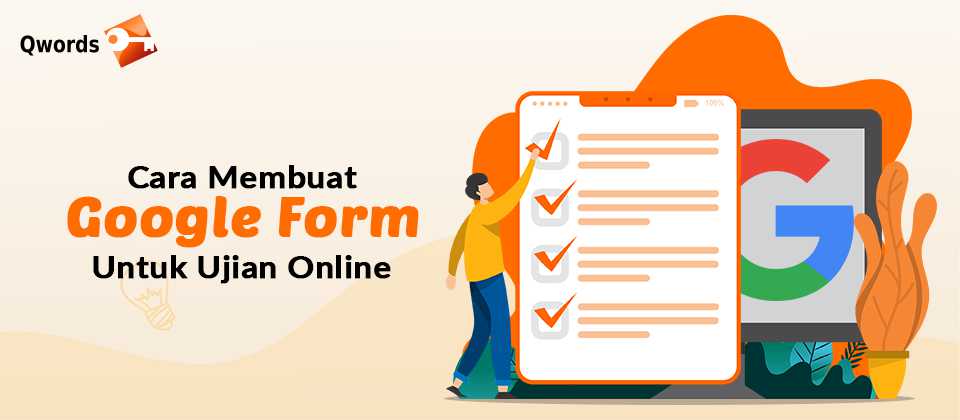
Hampir tiga bulan sudah kita menjalani masa karantina mandiri akibat dari pandemi corona covid-19.
Selama itu pula sekolah dan tempat kerja banyak yang libur akibat kebijakan pembatasan sosial berskala besar.
Padahal, periode ini sejatinya merupakan bulan ujian bagi para pelajar, sementara bagi para karyawan menjadi waktu krusial untuk mengumpulkan logistik jelang lebaran.
Jika proses belajar mengajar dan bekerja bisa dilakukan dari rumah, lantas bagaimana dengan kebutuhan ujian tiap-tiap pelajar?
Apakah ada sistem yang bisa menjamin siswa untuk tidak mencontek jawaban meski tanpa pengawasan?
Pada kesempatan kali ini, saya akan membagikan tutorial cara membuat Google Form sebagai alternatif media ujian online yang lebih aman serta mudah diakses sesuai kebutuhan. Mengapa harus Google Form?
Selain gratis, Google form adalah platform yang cukup populer dan mudah digunakan, setiap orang juga hampir pasti memiliki akun Gmail jadi bisa dengan mudah mengakses form tanpa harus mendaftar.
Penasaran seperti apa langkah-langkah dan hasilnya? Berikut tutorial selengkapnya.
Baca juga: 10 Aplikasi Ujian Online Terbaik, Gratis Pakai!
Cara Membuat Google Form Soal Pilihan Ganda
Sebenarnya selain pilihan ganda masih ada beberapa opsi yang bisa digunakan sebagai soal. Misalnya seperti soal essay, dan lain sebagainya.
Namun, kali ini kita akan memberikan tutorial proses cara buat google form untuk kebutuhan soal pilihan ganda.
1. Buka halaman situs Google Form di https://www.google.com/intl/id/forms/about/
2. Tentukan layanan Google Formulir yang ingin digunakan, terdapat dua pilihan yakni Pribadi dan Bisnis. Sebagai informasi, Google Formulir untuk bisnis bisa sahabat Qwords dapatkan jika berlangganan layanan G Suite.
Berapa biaya berlangganan G Suite? Cek harga layanan G Suite di www.Qwords.com .
Baca juga: Mengenal Layanan Google Suite Secara Lengkap Untuk Bisnis

3. Pada tutorial kali ini kita akan menggunakan Google Form Pribadi, klik saja tombl di kolom sebelah kiri layar.
4. Selanjutnya Anda bisa memilih tanda ( + ) untuk menambahkan Formulir yang akan dibuat menjadi media ujian online.

5. Tulis judul ujian pada kolom paling atas dengan cara menghapus kata “Untitled Form”
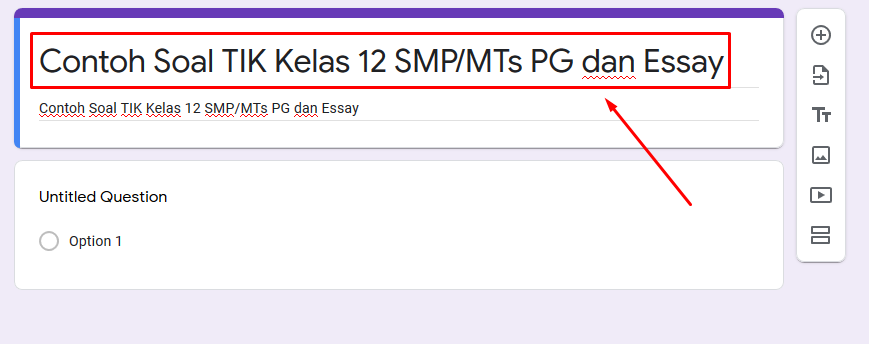
6. Selanjutnya memasukkan Soal dan Opsi Pilihan Ganda (Multiple Choice). Agar bisa menampilkan halaman seperti ini pastikan form soal yang dipilih sudah “ Multiple Choice ”, pengaturannya bisa dilihat melalui gambar di bawah ini.
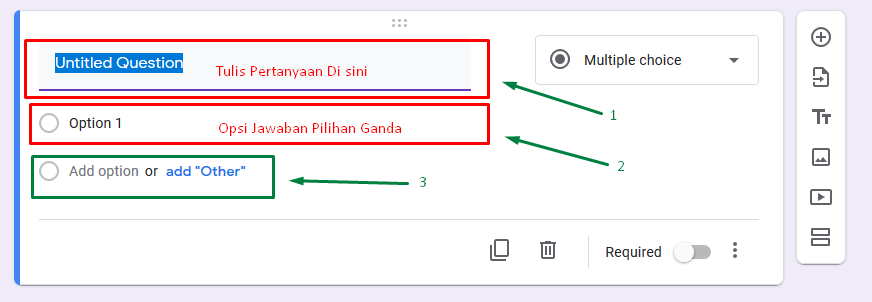
Contoh soal pilihan ganda nomor 1 yang sudah jadi.

Berikut merupakan halaman Soal Google Form yang akan dilihat oleh siswa, berdasarkan input soal dan jawaban di atas.

7. Menambahkan Soal Nomor 2, dan seterusnya dengan cara memilih icon ( + ) di samping kanan form pertanyaan.

8. Setelah semua soal selesai dimasukkan, saatnya mengatur konfigurasi agar siswa bisa menggunakan soal dari Google Form ini. Klik setting yang terletak di pojok kanan atas.

9. Akan muncul Pop-up halaman setting yang terdiri dari tiga kolom, yakni General , Presentation , dan Quizzes . Pertama-tama, atur bagian General seperti gambar di bawah ini:

Lalu, pindah ke bagian tab Quizzes untuk mengaktifkan tombol-tombol seperti yang tertera di bawah ini.
Sebagai informasi, Release grade merupakan fitur untuk menampilkan nilai siswa, Anda bisa mengatur untuk ditampilkan otomatis setelah siswa selesai mengisi soal, atau menunggu review manual.

10. Selesai. Simpan dengan cara klik Save
Cara Membuat Kunci Jawaban dan Poin Penilaian di Google Form
Selain bisa membuat soal untuk dibagikan ke siswa dalam bentuk ujian online, Google Form juga bisa otomatis mengkoreksi jawaban sekaligus memberikan penilaian.
Caranya Anda cukup memasukkan kunci jawaban yang benar, maka secara otomatis sistem akan mengkoreksi jawaban benar atau salah ketika siswa sudah selesai mengerjakan.
Baca juga: Apa Itu ICT? Inilah Peran Penting ICT Dalam Dunia Pendidikan
Berikut langkah-langkah cara membuat kunci jawaban di Google Form untuk soal ujian online berbasis pilihan ganda atau multiple choice:
1. Pastikan Anda sudah membuat soal di dalam Google Form sesuai tutorial sebelumnya.
2. Pilih tombol “ Answer Key ” yang ada di pojok kiri bawah form soal. Jika tombol tidak muncul Anda bisa mengaktifkan melalui menu Setting >> Quizzes >> Centang pada bagian “ Make this a quiz ”.

3. Anda bisa memilih jawaban yang tepat untuk soal tersebut, kemudian berikan besaran poin untuk setiap jawaban yang benar.
Contohnya, dalam soal ini jawaban yang benar adalah Adobe Photoshop dan nilai yang didapat untuk jawaban benar adalah 1 Poin.

4. Klik Done jika sudah selesai mengisi kunci jawaban dan poin penilaian.
5. Ulangi langkah 1 sampai 4 untuk soal-soal yang lain.
Cara Membagikan Google Form
Setelah seluruh tahapan pembuatan soal dan kunci jawaban selesai, kini tinggal membagikan soal di dalam Google Form tersebut kepada siswa/siswi.
Nah, cara yang paling mudah untuk proses distribusi soal adalah dengan membagikan melalui link atau tautan. Bagaimana cara mendapatkan Link/Tautan menuju soal?
1. Pilih tombol Send

2. Kemudian klik pada tanda link seperti gambar di bawah ini:

3. Copy dan simpan Link tersebut untuk nantinya dibagikan kepada siswa yang akan mengikuti ujian.
Itulah akhir dari tutorial cara buat Google Form untuk ujian online.
Cara Memeriksa Hasil Jawaban Google Form
Jika soal sudah Anda buat kemudian share ke siswa, selanjutnya Anda tinggal memeriksa jawaban di Google Form.
Jawaban ini nanti sudah ada benar salahnya, jadi nilainya sudah keluar dengan sendirinya.
Silahkan masuk ke dashboard Google Form, kemudian pilih pada bagian menu “ Response “.
Anda tinggal memeriksa saja jawaban-jawaban yang sudah dikirimkan oleh para siswa, terakhir Anda tinggal export datanya saja.
Selain itu, langkah-langkah di atas juga bisa sahabat Qwords gunakan untuk keperluan cara membuat kuisioner di Google form karena polanya hampir sama.
Sekian artikel kali ini, jangan lupa untuk kebutuhan layanan Google yang lebih optimal dan professional gunakan paket G Suite yang bisa didapatkan di Qwords.com mulai dari Rp95 ribuan perbulan.
Semoga bermanfaat.
Murah! Ini Estimasi Harga Pembuatan Website…
Cara Backup WordPress Terlengkap (Video Panduan)
Domain .DEV, Identitas yang Cocok Bagi…
19 Replies to “Cara Membuat Google Form Untuk Ujian…”
sangat jelas
Halo Terima kasih sudah berkunjung. Dapatkan juga paket G Suite dari Qwords.com untuk mengoptimalkan kapasitas penyimpanan Google Form.
Iya sama² kak
artikel ini sangat berguna bagi saya apalagi dimasa seperti ini yang hanya mengandalkan teknologi
Terima kasih sudah berkunjung di blog Qwords, tetap semangat dengan kondisi seperti sekarang ini kak. Terima kasih
Bisakah ujian melalui google form ini di berikan kepada siswa dengan kelas yang berbeda, bagaimana nanti mengelompokkan responnya?
Bisa saja. Dengan asumsi siswa berada di grade yang sama, namun kelompok kelas yang berbeda. Salah satu alternatif yang bisa dicoba adalah dengan menambahkan kolom pilihan kelas dalam pengisian data jawaban siswa. Misalnya kelas VII A, VII B, VII C, dsb.
Nanti respon bisa disortir berdasarkan kelas.
Semoga bisa menjawab.
Bagus sekali
Terima Kasih sudah memberikan Cara/Tutorial membuat Soal dan Jawaban di Google Form. Sebelumnya saya sudah mencari Bukunya di Toko Buku Gramedia, tapi belum menemukan. Alhamdulillah … Melalui Website ini saya bisa mendapatkan Ilmu yang Bermanfaat bagi kelancaran tugas saya sebagsi PNS/ASN. Semoga Allah memberikan balasan yang lebih bagus dan baik kepada orang yang mau membagikan dan menyebarkan Ilmu yang sangat bermanfaat ini. Sukses selalu buat Qwords, Semoga semakin banyak pengunjungnya. Aamiin ya robbal ‘alamin.
Terima kasih kembali kak atas kunjungannya di website kami. jangan lupa kalau butuh domain hosting bisa pesan di Qwords saja ya. Terima kasih
Terimakasih banyak kak atas artikelnya,sangat memuaskan sekali. semoga sehat selalu kak aamiin
Sama-sama kak Terima kasih sudah mampir di blog Qwords, Jangan lupa kalau butuh domain hosting bisa pesan di Qwords.com ya. Terima kasih
Terima kasih kembali, kalau mau buat website jangan lupa bisa pesan di Qwords.com ya
Terimakasih banyak atas ilmunya,sangat membantu dan sangat bermanfaat,terus berbagi.
Sama-sama kak Jangan lupa kalau butuh domain hosting bisa pesan di Qwords saja ya.
mohon pencerahannya bisakah kita membuat saol ujian di google form misal 50 soal tapi yg dijawab cukup 40 soal saja?
Bisa kak, Tinggal yg 10 itu di setting wajib jawab dan 10 sisanya bisa opsi mau jawab atau tidak. Terima kasih
Terima kasih qwords, sangat membantu sekali…
Leave a Reply Cancel reply
Your email address will not be published. Required fields are marked *
Save my name, email, and website in this browser for the next time I comment.


Cara Membuat Soal di Google, Untuk Belajar Hingga Ujian
- 28 May 24 | 22:23

Era pandemi memberi dampak pada kegiatan belajar mengajar. Jika mulanya tatap muka, ketika pandemi menjadi pembelajaran jarak jauh. Pada proses pembelajaran ini banyak sekolah yang menggunakan Google Form sebagai media alternatif saat ujian. Selain untuk membuat soal ulangan, Google Form juga digunakan untuk presensi, pendataan, dan lembar pendaftaran.
Meski saat ini proses pembelajaran sudah kembali normal, tapi Google Form tetap bermanfaat. Alasannya, karena tools ini sangat memudahkan, hanya mengeklik link, siswa bisa menjawab soal yang diberikan. Nah, jika kamu guru dan masih bingung cara menggunakannya, simak cara buat soal di Google Form berikut ini.
Cara buat soal di Google Form
Penggunaan Google Form bisa menghemat kertas. Pasalnya, dengan ini, kamu bisa membuat formulir registrasi, ujian, survei, dan sebagainya. Karena itu, tidak hanya guru saja yang memanfaatkan fitur dari Google ini.
Dengan menggunakan fitur Google Form, akan memudahkan salah satu pekerjaan yaitu koreksi terutama pada soal pilhan ganda. Ini dikarenakan Google Form terintegrasi dengan Spreadsheet yang bisa berikan jawaban secara otomatis. Selain itu, Google Form juga mendukung untuk soal jawaban singkat maupun uraian.
Untuk membuat Google Form hanya diperlukan akun Google yaitu Gmail. Selebihnya, ikuti tahapan berikut untuk membuat kuis dan soal ulangan di Google Form.
1. Buka situs Google Formulir
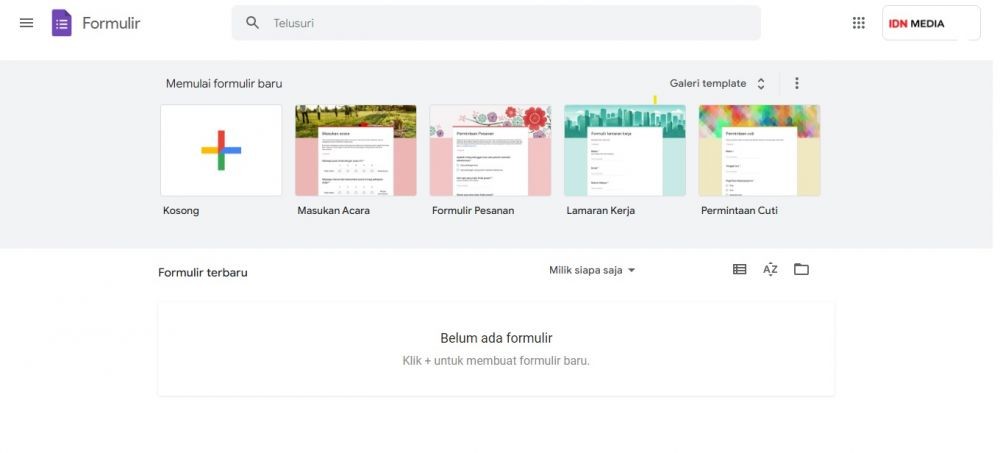
Jika kamu mau menerapkan cara buat soal di Google Form menggunakan Google Chrome, kamu bisa langsung klik titik sembilan bagian pojok kanan atas halaman pencarian. Lalu, klik 'Formulir' yang digambarkan dengan ikon warna ungu. Halaman akan langsung diarahkan ke dashboard Drive khusus formulir.
Jika kamu menggunakan browser lain, maka bisa masukkan tautan https://docs.google.com/forms/ untuk masuk ke laman Google Formulir. Pastikan kamu sudah login menggunakan akun Google, ya. Tujuannya agar mudah menyimpan formulir yang sudah dibuat.
2. Buat formulir baru
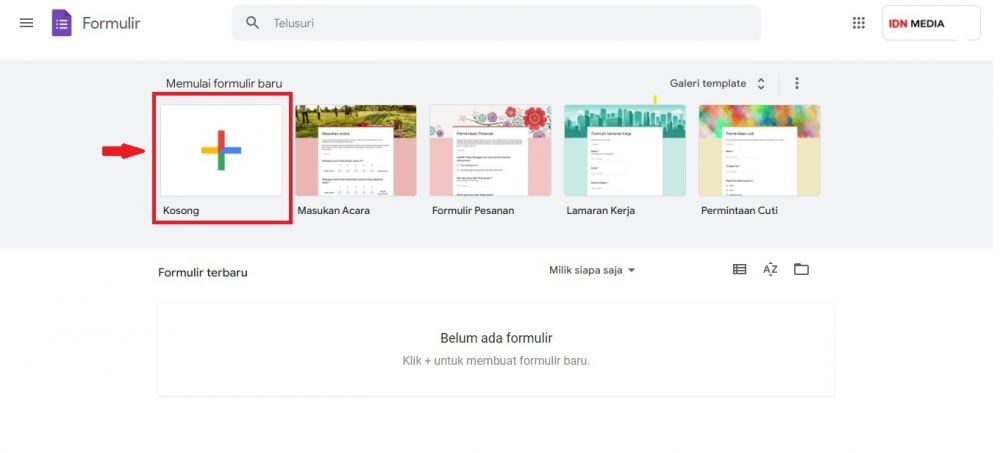
Pada dashboard Drive khusus formulir, kamu perlu menambahkan formulir baru sebagai cara buat soal di Google Form. Tahapan ini bisa dilewati apabila kamu sudah memiliki draft sebelumnya. Dengan begitu, kamu cukup buka soal lama yang telah dibuat.
Untuk menambahkan formulir baru, klik tanda plus '+' di bagian kiri atas tepat di bawah tulisan 'Memulai formulir baru'. Tunggu proses loading dan formulir sepenuhnya terbuka. Laptop akan menampilkan halaman formulir kosong.
Baca Juga: Cara Menghubungkan Google Form ke Google Sheet dengan Cepat
3. Masukkan judul dan deskripsi formulir
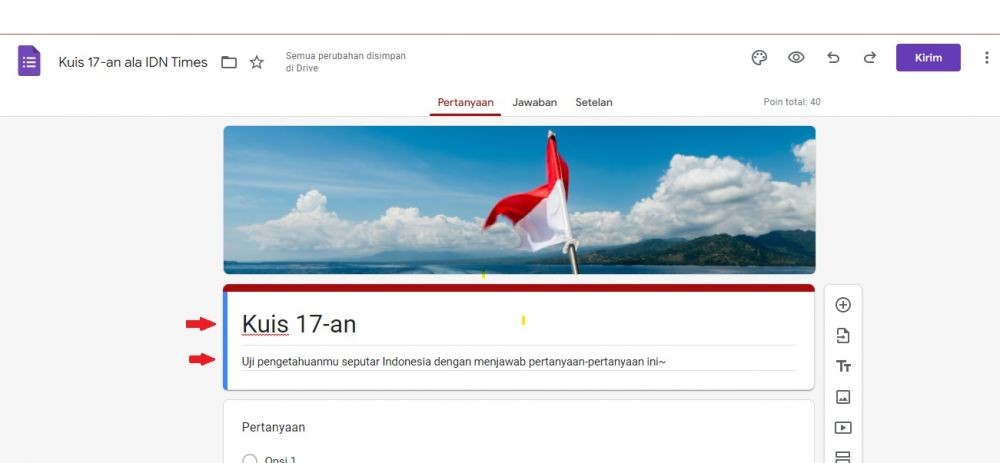
Pada bagian paling atas, tambahkan terlebih dahulu judul formulir atau soal. Misalnya, 'Soal UTS Kelas 10'. Pada bagian deskripsi, kamu bisa mengisikan aturan atau tata cara pengerjaan soalnya. Pembuatannya bisa disesuaikan dengan kebutuhan soal.
Tambahkan tautan jika diperlukan dengan catatan, ini gak ada batasan karakter tapi sebisa mungkin buat deskripsi sejelas dan sepadat mungkin, agar gak kepanjangan. Ini bisa menyebabkan pembaca akan melewati poin-poin penting yang ingin kamu sampaikan.
4. Masukkan soal dan pilihan jawaban
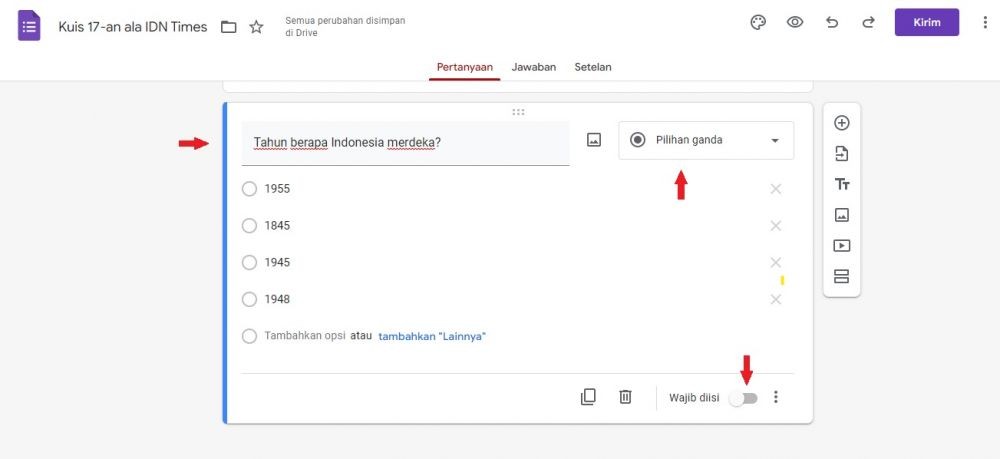
Cara buat soal di Google Form berikutnya adalah memasukkan pilihan jawaban. Pertama, pilih opsi jenis soal di boks bagian kanan atas. Karena tahapan keempat ini merupakan tutorial soal pilihan ganda, maka pilih opsi 'Pilihan Ganda'.
Lalu, tuliskan soal di bagian pertanyaan. Nah, karena gak ada penomoran otomatis, maka kamu perlu menambahkan nomor soal sendiri sebelum pertanyaan.
Editor’s picks
- 7 Platform AI Terbaik untuk Desain Grafis, Apa Saja?
- 3 Cara Melihat Kata Sandi Email yang Lupa, Pakai HP dan Laptop
- Mengenal Ransomware, Kejahatan Siber yang Bisa Lumpuhkan Sistem!
Misalnya, 1. .................... (soal).
Masukkan pilihan jawaban di opsi 1, opsi 2, dan seterusnya. Sama seperti soal, kamu perlu memberikan penomoran manual.
Misalnya, A. ................ (opsi jawaban) dan B. ..................... (opsi jawaban lainnya)
Buat pilihan sebanyak yang diperlukan. Lalu, jangan lupa nyalakan toggle wajib jawab di bagian kanan bawah agar soal seluruhnya dikerjakan, jika memang harus.
5. Membuat soal uraian
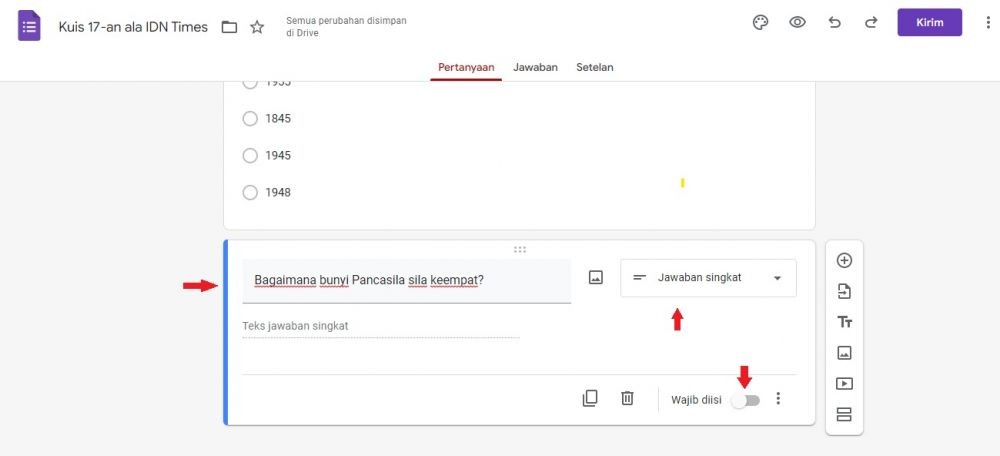
Jika kamu ingin menambahkan soal uraian, maka bisa klik tanda 'plus' di bagian side menu. Ubah boks pilihan bentuk soal di bagian kanan atas menjadi 'Jawaban Singkat' atau 'Uraian'. Tuliskan soal di bagian pertanyaan seperti cara sebelumnya. Abaikan kolom jawabannya.
Perlu diingat, selalu geser toggle wajib menjawab apabila memang siswa diharuskan untuk mengisi soal. Opsi jawaban singkat digunakan apabila jawaban dari soal gak membutuhkan penjelasan. Namun, jika soal berbentuk deskripsi, sebaiknya menggunakan opsi 'Uraian'.
6. Menambahkan kunci jawaban
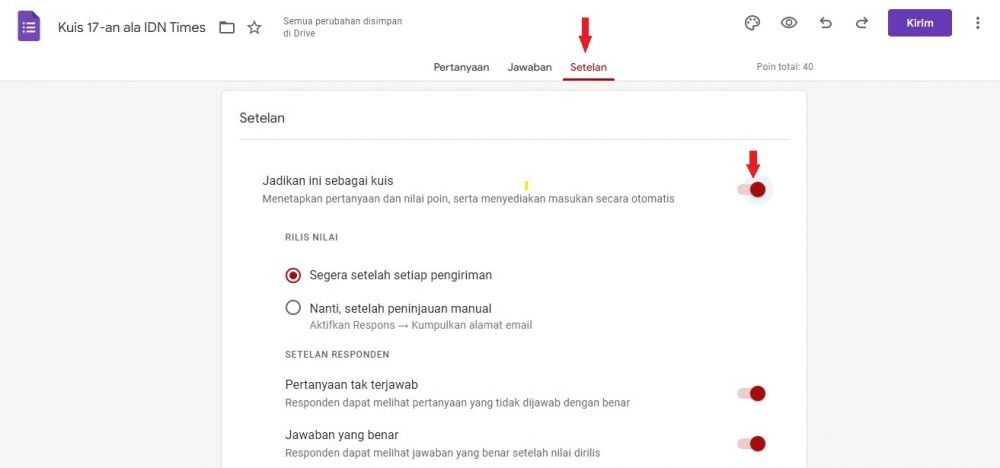
Cara buat soal di Google Form sebetulnya sudah cukup. Namun, kalau kamu ingin memberikan kunci jawaban secara otomatis perlu lakukan beberapa tahap lain berikut ini.
Caranya, cukup klik kunci jawaban di bagian kiri bawah boks soal. Lalu, masukkan pilihan jawaban pilihan ganda atau kata kunci dari jawaban uraian.
Jika opsi ini gak muncul, maka perlu menyesuaikan pengaturannya terlebih dahulu. Caranya, klik 'Setelan' di samping opsi jawaban menu bagian atas. Geser toggle menjadi nyala pada opsi 'Jadikan ini sebagai kuis'. Ketika opsi ini menyala, maka opsi 'Answer Key' alias opsi kunci jawaban muncul di bagian kiri bawah.
Baca Juga: Cara Mengganti Nama Link Google Form, Bisa Sesuai Keinginan
7. Menentukan poin soal
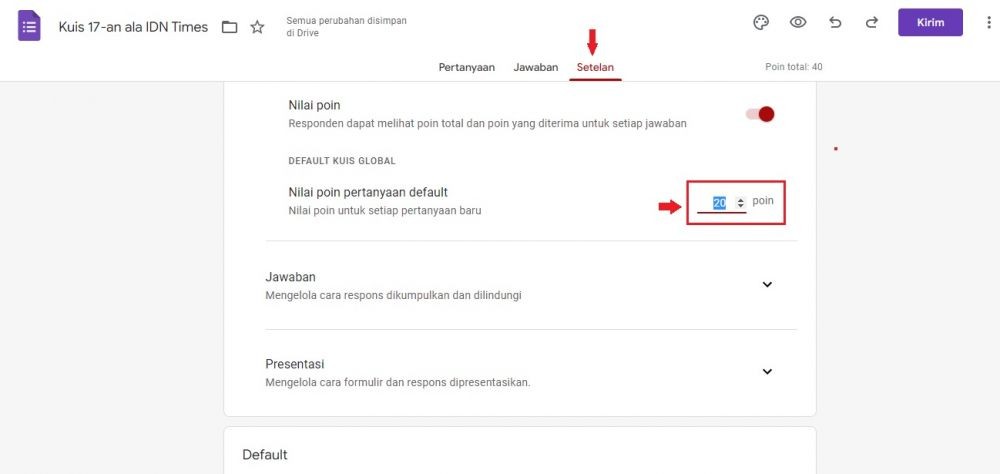
Pengaturan lembar soal melalui formulir Google ini bisa diatur lebih lanjut di opsi 'Setelan'. Bahkan kamu juga bisa menentukan besaran poin pada tiap soal, berapa kali setiap akun bisa menjawab, hingga pengaturan wajib login sebelum mengerjakan.
Kamu juga bisa memilih jawaban dari setiap soal akan ditampilkan setelah siswa memilih atau pada akhir pengerjaan. Semuanya tinggal diatur dengan menggeser toggle menjadi aktif atau pilih opsi pilihan saja. Pengaturannya, sesuaikan dengan menu di opsi setelan, ya.
8. Membagikan tautan soal
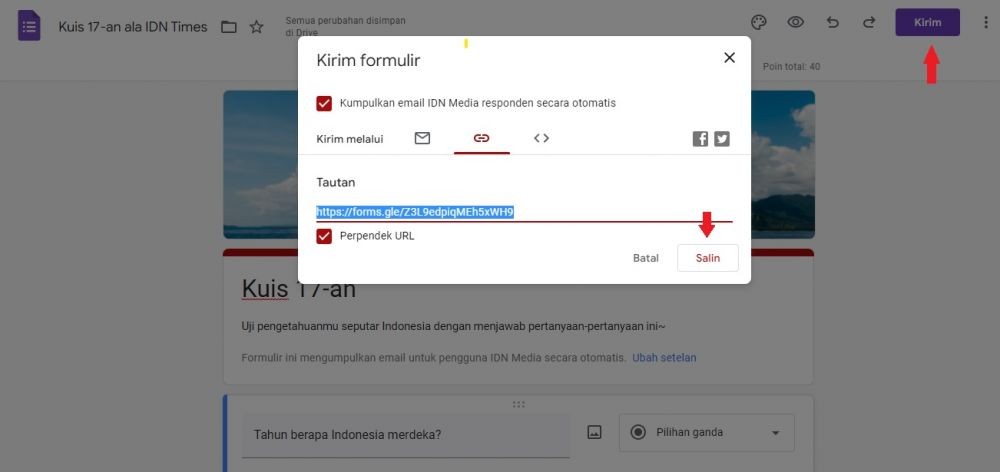
Jika sudah selesai editing , kamu bisa bagikan soal untuk dikerjakan oleh siswa. Caranya, cukup klik opsi 'Kirim' di bagian pojok kanan atas. Lalu, sesuaikan cara tautan dikirim, apakah untuk beberapa orang atau semua di tautan.
Sebelum mengirimkannya, kamu bisa klik ikon mata atau 'Pratinjau' untuk mengetahui seperti apa formulir ditampilkan kepada siswa. Kamu pun bisa mengoreksinya terlebih dahulu untuk memastikan apakah ada kesalahan.
Cara buat soal di Google Form di atas bisa kamu manfaatkan bahkan ketika belajar sudah kembali luring. Gunakan sebagai sarana membuat kuis berhadiah yang bantu menyemarakkan suasana mengajar.
Baca Juga: 4 Cara Membuat QR Code Google Form dengan Mudah dan Cepat
- online class
- Online Learning
- tips teknologi
- Google Form
Berita Terkini Lainnya
Rekomendasi artikel, berita terpopuler.
- PRIVACY & POLICY
- PEDOMAN MEDIA SIBER
#DIVERSITYISBEAUTIFUL
- Pusat Bantuan
- Mempelajari menurut produk
- Mempelajari menurut peran & industri
- Tips tempat kerja hybrid
- Gen AI tips
- Ide produktivitas
- Kursus & tutorial
- Beralih dari Microsoft & aplikasi lain
- Dukungan & aksesibilitas
- Google Workspace
- Kebijakan Privasi
- Persyaratan Layanan
- Kirim masukan
- Apa yang baru?
- Memulai Selamat datang Siap beralih ke Google Workspace Yang perlu dilakukan pada hari pertama penggunaan Minggu pertama Anda & selanjutnya Tips praktis & panduan referensi Membuka aplikasi Google Workspace
- Mempelajari menurut produk Kalender Chat Browser Chrome Dokumen Drive Gemini Gmail Meet Spreadsheet Slide Vids Tim terkelola Penyiapan seluler & perangkat Melihat semua produk
- Mempelajari menurut peran & industri Asisten administratif Digital marketing Keuangan Layanan Kesehatan Sumber daya manusia Praktik hukum Manufaktur Media & hiburan Lembaga Nonprofit Layanan profesional Pengelolaan project Penelitian & pengembangan Retail Penjualan & pemasaran Dukungan teknis Desain UX Desain visual Pengembangan web
- Tips tempat kerja hybrid Panduan bekerja dari jarak jauh Menggunakan Mode Pendamping Meet Tetap terhubung saat bekerja dari jarak jauh Kerja dari rumah Bekerja dengan tim jarak jauh Merencanakan & mengadakan rapat Mengadakan acara besar jarak jauh Bekerja dengan pengguna non-Google Workspace
- Gen AI tips Bantuan & pelatihan AI generatif Mulai gunakan Gemini Menggunakan panel samping Gemini Tips praktis Gemini Perintah khusus peran & kasus penggunaan Tips menulis perintah untuk Gemini Batas penggunaan Gemini Mempelajari AI generatif
- Ide produktivitas Menyiapkan rapat bisnis Mulai menggunakan Google Chat Berdiskusi dengan rekan kerja Menyempurnakan komunikasi Tips untuk konferensi video Membuat presentasi yang menarik Membuat proposal yang menarik Menjalankan orientasi bagi anggota tim Mengoptimalkan kotak masuk Menganalisis data Membersihkan data Mengurangi penggunaan kertas
- Kursus & tutorial Menggunakan AI generatif di tempat kerja Merencanakan & mengelola project Merencanakan & mengadakan rapat Mengadakan acara besar jarak jauh Tetap terhubung saat bekerja dari jarak jauh Berkolaborasi dengan pembuat keputusan Membagikan dokumen akhir Mengosongkan ruang penyimpanan Merencanakan project dengan klien eksternal Mendelegasikan pekerjaan saat Anda tidak di kantor Mendapatkan informasi terbaru setelah cuti Kursus sesuai permintaan
- Beralih dari Microsoft & aplikasi lain Beralih dari Microsoft Beralih dari Slack Beralih dari Zoom, Skype, atau Webex Beralih dari Box, Dropbox, atau drive C:\ Beralih dari HCL Notes
- Dukungan & aksesibilitas Dukungan untuk pengguna Dukungan untuk administrator Aksesibilitas Menyimpan atau menyesuaikan panduan Pusat Pembelajaran
Bekerja dengan rekan kerja dari jarak jauh dan di kantor? Pelajari cara berkembang di lingkungan kerja hybrid .
Membuat kuis dengan Google Formulir
Ingin fitur lanjutan Google Workspace untuk bisnis Anda?
Coba Google Workspace sekarang juga.
Di halaman ini
Membuat kuis, menambahkan pertanyaan.
- Menyesuaikan kuis
Melihat pratinjau dan mengirim kuis
Memberi nilai kuis, mengirim hasil kuis.
Tips: Cara tercepat membuat kuis adalah dengan membuka g.co/createaquiz .
- Buka formulir di Google Formulir .
- Di bagian atas formulir, klik Setelan .
Jika menggunakan template, Anda dapat langsung membuka Memperbarui pertanyaan .
- Buka kuis di Google Formulir.
- Di sebelah kanan judul pertanyaan, pilih jenis pertanyaan yang Anda inginkan.
- Masukkan pertanyaan Anda.
- Untuk jenis pertanyaan yang berlaku, masukkan jawaban yang memungkinkan.
- (Opsional) Untuk menentukan jawaban yang benar, menetapkan poin, atau memberikan masukan, klik Kunci jawaban . Lihat Tambahkan pertanyaan yang menentukan jawaban & poin .
Tips : Untuk mencegah orang lain tidak menjawab pertanyaan, aktifkan Wajib .
Pelajari lebih lanjut di Pusat Bantuan Editor Google Dokumen
Memperbarui pertanyaan
Menambahkan jawaban & poin pada pertanyaan
Pada kunci jawaban, Anda dapat menetapkan poin untuk pertanyaan atau memberikan masukan pada jawaban. Untuk beberapa jenis pertanyaan, Anda juga dapat menentukan jawaban yang benar.
- Isikan pertanyaan dan jawaban Anda.
- Di kiri bawah pertanyaan, klik Kunci jawaban .
- Pilih jawaban atau jawaban yang benar.
- Untuk menambahkan penjelasan tertulis atau video YouTube ke sebuah jawaban, klik Tambahkan masukan jawaban .
- Anda dapat mengedit pertanyaan atau jawaban saat mengkliknya.
Mendesain kuis
Anda dapat mengubah tema, menyetel font, dan membuat bagian, seperti halnya dengan formulir. Lihat Menyesuaikan formulir .
Menentukan apa yang dapat dilihat orang selama dan setelah kuis
Anda dapat memilih apakah orang dapat melihat pertanyaan yang tidak terjawab, jawaban yang benar, dan nilai poin.
- Buka kuis di Google Formulir .
- Di bagian atas kuis, klik Setelan .
- Di bagian "Setelan responden", ubah setelan sesuai kebutuhan.
Anda dapat melihat pratinjau kuis kapan saja untuk melihat tampilannya. Jika Anda sudah siap, kirim kuis kepada responden melalui email atau SMS.
Tips : Anda dapat membagikan kuis kepada orang di luar organisasi, seperti pada formulir. Lihat Mengontrol dan memantau akses .
Melihat pratinjau sendiri
Mengirim kuis melalui email
- Di kanan atas, klik Kirim .
- Tambahkan alamat email yang ingin Anda kirimi formulir, bersama dengan subjek dan pesan email.
Catatan: Opsi ini tidak tersedia jika kuis Anda menyertakan pertanyaan file yang diupload.
- Klik Kirim .
Tips : Anda dapat mengumpulkan alamat email peserta, seperti pada formulir. Lihat Mengontrol dan memantau akses .
Membagikan link ke kuis
- (Opsional) Untuk menyederhanakan URL kuis, pilih Persingkat URL .
- Klik Salin.
- Tempel link ke chat atau email.
Untuk mendapatkan respons kuis, klik Respons di bagian atas kuis.
- Untuk melihat analisis ringkasan semua hasil kuis, klik Ringkasan .
- Untuk memberi nilai berdasarkan pertanyaan, klik Pertanyaan .
- Untuk memberi nilai berdasarkan individu, klik Individual .
Tips : Anda dapat mengirim respons kuis ke spreadsheet, seperti pada formulir. Anda juga dapat menjeda atau menghentikan pengumpulan respons. Lihat Mendapatkan respons formulir .
Beri nilai berdasarkan pertanyaan
Beberapa pertanyaan harus diberi nilai secara manual, seperti jawaban singkat atau format paragraf. Untuk memberi nilai dengan lebih cepat dan mengurangi potensi bias, Anda dapat memberi nilai berdasarkan pertanyaan. Hal ini karena informasi yang menunjukkan identitas penjawab pertanyaan secara default tidak ditampilkan. Anda akan melihat semua jawaban untuk pertanyaan tertentu sekaligus.
Catatan: Anda tidak dapat memberi nilai berdasarkan pertanyaan untuk pertanyaan jenis petak.
- Di Google Formulir , buka kuis.
- Di bagian atas, klik Tanggapan .
- Pada "Tanggapan", klik Pertanyaan .
- Poin sebagian: Masukkan jumlah poin yang ingin Anda berikan.
- Untuk menambahkan masukan tertulis atau video YouTube ke sebuah pertanyaan, klik Tambahkan masukan .
- Setelah Anda selesai memberi nilai, di bagian bawah, klik Simpan .
Memberi nilai berdasarkan perorangan
Jika Anda mengumpulkan alamat email, Anda dapat menetapkan poin dan memberikan masukan pada jawaban perorangan. Setelah memberi nilai pada setiap tanggapan, simpan perubahan.
- Klik Individu .
- Di kanan atas, masukkan jumlah poin yang dihasilkan jawaban.
- Di bawah jawaban, klik Tambahkan masukan .
- Tulis masukan, lalu klik Simpan .
- Untuk menyimpan perubahan, di bagian bawah, klik Simpan .
Catatan: Jika Anda menonaktifkan setelan kuis di formulir, setelan penilaian dan nilai manual yang ditambahkan tidak akan tersedia saat Anda ingin mengaktifkan kembali setelan kuis tersebut pada lain waktu. Anda dapat mengakses nilai manual ini dengan menggunakan Google Takeout . Jika ingin menghapus nilai manual ini secara permanen, Anda dapat menghapus formulir atau masing-masing jawaban. Mengubah nilai manual juga akan menimpa versi sebelumnya dari jawaban tersebut.
Merilis nilai kuis sekarang atau nanti
Jika mengumpulkan alamat email dalam formulir, Anda dapat langsung mengirimkan hasilnya atau menunggu hingga Anda siap membagikannya.
Secara default:
- Nilai akan segera dibagikan
- Alamat email tidak akan dikumpulkan .
- Di Google Formulir, buka kuis.
- Klik Setelan .
- Segera setelah setiap pengiriman
- Nanti, setelah peninjauan manual
Mengirim nilai melalui email
Jika memilih untuk menunggu merilis nilai kuis, Anda dapat mengirimkannya melalui email saat sudah siap.
- Di bagian kanan atas tanggapan dengan alamat email yang tercatat, klik Rilis skor .
- Centang kotak di samping orang yang ingin Anda kirimi email.
- Klik Kirim email dan rilis .
Topik terkait
Google, Google Workspace, serta merek dan logo yang terkait adalah merek dagang Google LLC. Semua nama perusahaan dan produk lainnya adalah merek dagang masing-masing perusahaan yang terkait.
Apakah ini membantu?
Pelajari cara mencetak panduan Pusat Pembelajaran, menyimpannya sebagai PDF, atau menyesuaikannya untuk organisasi Anda.

- Mode Terang
- Gabung Kompas.com+
- Konten yang disimpan
- Konten yang disukai
- Berikan Masukanmu

- Megapolitan
- Surat Pembaca
- Kilas Daerah
- Kilas Korporasi
- Kilas Kementerian
- Sorot Politik
- Kilas Badan Negara
- Kelana Indonesia
- Kalbe Health Corner
- Kilas Parlemen
- Konsultasi Hukum
- Infrastructure
- Apps & OS
- Tech Innovation
- Kilas Internet
- EV Leadership
- Elektrifikasi
- Timnas Indonesia
- Liga Indonesia
- Liga Italia
- Liga Champions
- Liga Inggris
- Liga Spanyol
- Internasional
- Relationship
- Beauty & Grooming
- Sadar Stunting
- Smartpreneur
- Kilas Badan
- Kilas Transportasi
- Kilas Fintech
- Kilas Perbankan
- Tanya Pajak
- Kilas Investasi
- Sorot Properti
- Tips Kuliner
- Tempat Makan
- Panduan Kuliner Yogyakarta
- Beranda UMKM
- Jagoan Lokal
- Perguruan Tinggi
- Pendidikan Khusus
- Kilas Pendidikan
- Travel News
- Travel Ideas
- Hotel Story
- Travelpedia
- Ohayo Jepang
- Kehidupan sehat dan sejahtera
- Air bersih dan sanitasi layak
- Pendidikan Berkualitas
- Energi Bersih dan Terjangkau
- Penanganan Perubahan Iklim
- Ekosistem Lautan
- Ekosistem Daratan
- Tanpa Kemiskinan
- Tanpa Kelaparan
- Kesetaraan Gender
- Pekerjaan Layak dan Pertumbuhan ekonomi
- Industri, Inovasi & Infrastruktur
- Berkurangnya Kesenjangan
- Kota & Pemukiman yang Berkelanjutan
- Konsumsi & Produksi yang bertanggungjawab

Cara Bikin Kuis di Google Form buat Ujian Online
Kompas.com tekno apps & os, soffya ranti.
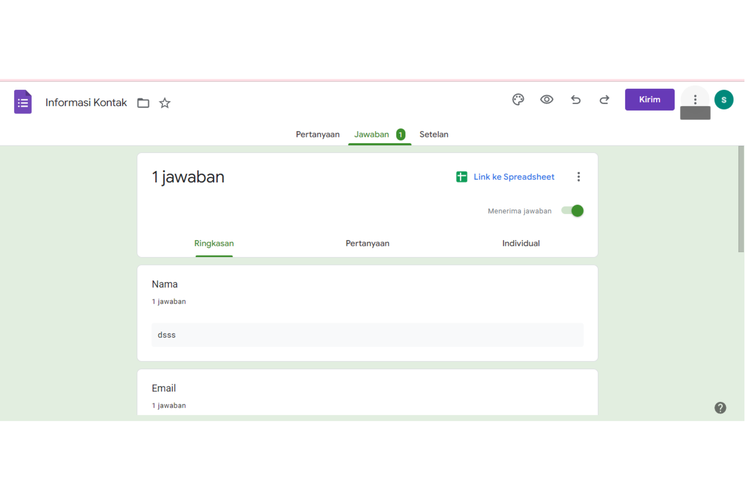
KOMPAS.com - Google Form merupakan layanan dari Google yang disediakan Google untuk membuat formulir online. Selain untuk kebutuhan formulir, Google Form bisa Anda manfaatkan untuk membuat berbagai kuis atau soal-soal untuk ujian online .
Hal ini cukup membantu pengguna yang berprofesi di bidang pendidikan. Google Form membantu pengguna membuat sistem kuesioner online dengan mudah dan praktis. Setelah membuat daftar pertanyaan di Google Form, pengguna hanya perlu membagikan link Google Form di berbagai platform, misalnya lewat WhatsApp.
Peserta atau siswa pun hanya perlu mengklik link Google Form dan mengisinya. Setelah terisi, Anda bisa mengunduh jawabannya dengan file Google Sheets. Bagi Anda yang baru saja akan membuat kuis di Google Form, selengkapnya berikut ini langkah-langkahnya.
Baca juga: Cara Menghubungkan Google Form ke Google Sheet
Cara membuat kuis online di Google Form
- Buka aplikasi Google Formulir di browser Anda. Pastikan sudah login akun Google Anda
- Klik dokumen kosong
- Selanjutnya isi judul kuis atau soal pada bagian atas
- Cek bagian kanan, dan klik (+)
- Pilih “Add Question”
- Klik “Multiple Choice” di sana Anda bisa memilih jenis jawaban yang diinginkan. Misalnya isian singkat, pilihan ganda, atau berupa paragraf
- Lanjutkan dengan menambahkan pertanyaan lagi hingga soal-soal yang dibuat sesuai kebutuhan
- Apabila sudah sesuai kebutuhan, Anda bisa mengirim link Google Formulir ke peserta melalui WhatsApp maupun platform lain yang sedang digunakan
Selain beberapa pertanyaan, Anda juga bisa menambahkan gambar atau foto yang dibutuhkan. Misalnya foto mengenai diagram atau grafik.
Cara lihat hasil Google Form
Setelah dirasa jawaban telah terkumpul, Anda bisa melihat hasil Google Form. Berikut ini caranya:
- Buka Google Form di PC menggunakan akun yang telah Anda buat
- Nantinya akan keluar Google Forms yang Anda buat
- Pilih “Responses” atau “Jawaban”
- Nantinya akan muncul ringkasan jawaban dari audiens Anda
- Anda kini dapat melihat hasil Google Form dan menggunakannya sesuai kebutuhan
Baca juga: 4 Situs Pembuat Formulir Online Gratis Selain Google Form
Demikian cara membuat kuis online di Google Form dengan mudah untuk membuat ujian online. Melalui Google Form, pengajar menjadi lebih mudah membuat soal lebih efisien dan mudah dijangkau. Selamat mencoba.
Tag kuis form ujian online Google Forms Google Formulir

Cara Melihat Hasil Google Form dari Audiens via PC
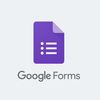
Cara Membuat Google Form lewat HP serta Cara Edit dan Bikin Kuis
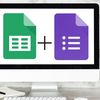
Cara Menghubungkan Google Form ke Google Sheet
4 situs pembuat formulir online gratis selain google form.

Terkini Lainnya

Game "Call of Duty: Black Ops 6" Resmi Meluncur di PC dan Konsol, Ini Harganya di Indonesia
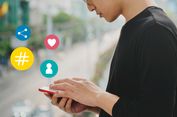
Kenapa Sebagian Pengguna Media Sosial Memiliki Second Account?

Xiaomi Ungkap Tanggal Rilis Xiaomi 15 Series, Begini Wujudnya

Cara Mengaktifkan Ketuk Layar 2 Kali di HP Samsung dengan Mudah dan Praktis

Jadwal MPL ID S14 Hari Ini, RRQ dan Team Liquid Rebutan Tiket ke Grand Final

Qualcomm Terancam, HP Android Batal Pakai Snapdragon 8 Elite?

Kominfo Ganti Nama Akun Instagram, Tak Lagi @Kemenkominfo
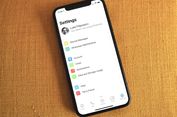
Ramai soal Fitur “Mention” WhatsApp Status di Media Sosial, Kenapa Belum Dapat?
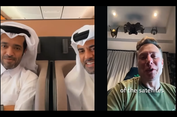
Qatar Airways dan Elon Musk Pamer Internet Starlink di Pesawat, Tembus 200 Mbps

Hasil MPL ID S14 Babak Playoff Hari Kedua, RRQ Masuk Upper Bracket Final

Tablet Huawei MatePad Pro 12.2 Resmi di Indonesia, Ini Harganya

HP Tecno Rp 1 Jutaan Ini Pakai Sensor Sony IMX582

Oppo Find X8 dan Find X8 Pro Resmi, Pakai Chip Dimensity 9400 dan Punya Tombol Kamera

Xbox Lawas Dimodifikasi, Motherboard Dipotong Dibuat Jadi Konsol Genggam
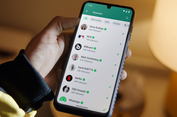
Kenapa Link WhatsApp di Instagram Terbuka di Browser, Bukan Aplikasi?
Cara agar nomor tidak dikenal tak bisa chat whatsapp, kini bisa blokir otomatis, kenapa gmail tidak bisa menerima e-mail lagi ini dia penyebabnya, samsung galaxy a16 5g, si "hp panjang umur" siap masuk indonesia, infinix hot 50 pro 4g meluncur, spesifikasi mirip versi "pro plus" beda di layar, arm cabut lisensi qualcomm, chip snapdragon x elite dan snapdragon 8 elite terancam, now trending.

Latihan Baris-berbaris di Akmil, Magelang, Para Menteri Dibangunkan Pukul 04.00 WIB

Kemenperin: iPhone 16 Belum Bersertifikat TKDN, Tidak Boleh Diperjualbelikan di Indonesia

Sritex Pailit, Kemenaker Minta Perusahaan Tak Terburu-buru PHK Pekerja

Menjaga Keseimbangan Indonesia di Tengah Ambisi BRICS

Hasil FP1 MotoGP Thailand 2024: Bezzecchi Tercepat, Marquez 5 Besar

Berkumpul Pukul 05.15, Menteri Kaget Prabowo Sudah Tiba di Lapangan Akmil

Sritex Menanggung Utang Rp 25 Triliun

Mungkin Anda melewatkan ini

Cara Hapus History Safari di iPhone dengan Mudah

"Menyiksa" Konsol Windows Lenovo Legion Go dengan 5 Game Berat, Ini Hasilnya

Oppo Reno 11 dan Reno 11 Pro Resmi, Beda Chipset, Kamera Sama-sama 50 MP

20 Password Favorit 2023, "123456" Masih Banyak yang Pakai

Ini Bedanya Samsung Galaxy M54 dan Galaxy A54, Selisih Harga Cuma Rp 100.000
- Entertainment
- Pesona Indonesia
- Artikel Terpopuler
- Artikel Terkini
- Topik Pilihan
- Artikel Headline
- Harian KOMPAS
- Pasangiklan.com
- GridOto.com
- BolaSport.com
- Gramedia.com
- Gramedia Digital
- Kabar Palmerah
- Ketentuan Penggunaan
- Kebijakan Data Pribadi
- Pedoman Media Siber
Copyright 2008 - 2024 PT. Kompas Cyber Media (Kompas Gramedia Digital Group). All Rights Reserved.
Cloud Storage
Custom Business Email
Video and voice conferencing
Shared Calendars
Word Processing
Spreadsheets
Presentation Builder
Survey builder
Google Workspace
An integrated suit of secure, cloud-native collaboration and productivity apps powered by Google AI.
Get insights quickly, with Google Forms
Easily create and share online forms and surveys, and analyze responses in real-time.
- For my personal use
- For work or my business
Create an online form as easily as creating a document
Select from multiple question types, drag-and-drop to reorder questions, and customize values as easily as pasting a list.
Send polished surveys and forms
Customize colors, images, and fonts to adjust the look and feel or reflect your organization’s branding. And add custom logic that shows questions based on answers, for a more seamless experience.
Analyze responses with automatic summaries
See charts with response data update in real-time. Or open the raw data with Google Sheets for deeper analysis or automation.
Create and respond to surveys from anywhere
Access, create, and edit forms on-the-go, from screens big and small. Others can respond to your survey from wherever they are—from any mobile device, tablet, or computer.
Build forms and analyze results together
Add collaborators—just like with Google Docs, Sheets, and Slides—to build questions together in real-time. Then analyze results together without having to share multiple versions of the file.
Work with clean response data
Use built-in intelligence to set response validation rules. For example, ensure that email addresses are properly formatted or that numbers fall within a specified range.
Share forms via email, link, or website
It's easy to share forms with specific people or with a broad audience by embedding forms on your website or sharing the links on social media.
Security, compliance, and privacy
Secure by default
We use industry-leading security measures to keep your data safe, including advanced malware protections. Forms is also cloud-native, eliminating the need for local files and minimizing risk to your devices.
Encryption in transit and at rest
All files uploaded to Google Drive or created in Forms are encrypted in transit and at rest.
Compliance to support regulatory requirements
Our products, including Forms, regularly undergo independent verification of their security, privacy, and compliance controls .
Private by design
Forms adheres to the same robust privacy commitments and data protections as the rest of Google Cloud’s enterprise services .
You control your data.
We never use your forms content for ad purposes., we never sell your personal information to third parties., find the plan that’s right for you, google forms is a part of google workspace.
Every plan includes
Get a head start with templates
Choose from a variety of surveys, questionnaires, and other professionally-designed templates to kick things off quickly..
Registration
Visit the Forms Template Gallery for more.
Ready to get started?

IMAGES
VIDEO
COMMENTS
Cara Melihat Hasil Google Form. Untuk melihat hasili Google Form, langkah pertama yang perlu Anda lakukan adalah masuk ke akun Google dan dan pilih formulir yang Anda bagikan kepada responden. Selanjutnya, ikuti langkah berikut ini: Pilih menu Tanggapan atau Responses yang berada di bagian atas halaman.
Google form menjadi salah satu solusi saat kita membuat ujian online dengan soal essay atau pilihan ganda dengan gambar atau video. walaupun banyak aplikasi sejenis lainnya namun Google Form bisa menjadi pilihan terbaik untuk membuat ujian online secara mandiri, mudah tanpa harus mengeluarkan biaya untuk membagun aplikasi ujian online.. Berikut akan kita bahas mengenai beberapa tipe soal dalam ...
Membuat Soal Essay di Google Form. Soal essay merupakan jenis soal yang membutuhkan jawaban berupa kalimat atau teks. Ada 2 jenis form yang bisa digunakan yaitu jawaban singkat untuk soal yang hanya butuh 1 baris jawaban dan paragraf untuk soal yang butuh lebih dari 2 baris jawaban. Kita bisa menggunakan laptop atau HP karena caranya sama ...
Google Form dapat digunakan untuk membuat soal, absensi siswa, kuis, bahkan hingga evaluasi pembelajaran. Meskipun begitu ternyata masih banyak orang yang kesulitan dalam mengoperasikan Google Form. Maka dari itu, artikel ini akan membahas salah satunya yaitu mengenai cara membuat soal di Google Form. Simak ulasan lengkapnya berikut ini!
Jangan lupa like & subscribe untuk mendukung channel ini agar terus berkembang di dunia pendidikan indonesia ya!Ikuti kamiInstagram : @ yayasanalmadinahWebsi...
Cara Membuat Soal Pilihan Ganda dan Esai di Google Form - Dalam pembelajaran daring, latihan atau ujian tentu menggunakan platform digital. Yang paling serin...
Dengan menggunakan aplikasi Google Forms dapat mempermudah evaluasi pembelajaran, karena soal yang disajikan dapat dibuat bervariasi seperti soal essay dan multiple choice. Selain itu, Anda juga bisa mengatur jumlah skor setiap soal, sehingga Anda bisa melihat hasil akhir dengan mudah tanpa memeriksa satu per satu.
Merangkum laman Quipper Campus, berikut langkah sederhana membuat soal di Google Form, membuat kunci jawaban, hingga membagikan link-nya pada murid: Cara membuat soal di Google Form. 1. Buka Google Drive pada akun email Gmail melalui situs drive.google.com, pilih bagian tombol "Baru" dan pilih "Google Formulir".
Di video ini saya memberikan tutorial cara membuat soal essay dan jawaban di google form. Jika anda ingin membuat ujian online maka menggunakan google form a...
Google Form juga memungkinkan pengguna untuk membuat soal essay. Cara Mudah Mengirim Soal dari Google Form. ... Tak hanya cara membuat soal di Google Form yang sangat mudah dan praktis saja, produk milik Google ini memungkinkan pengguna dapat setting dial dan kunci jawaban sekaligus. Tentunya hal tersebut dapat dilakukan secara otomatis ...
Itulah tadi beberapa langkah yang bisa kamu lakukan untuk memulai membuat formulir online dengan google form. Semoga cara diatas bisa memberikanmu pemahaman untuk membuat google form. cara mengirim, membuat soal essay, pilihan ganda di google form di hp, langsung keluar nilai, pdf, cara membuat soal online di hp.
Di Google Formulir, buka kuis.; Di bagian atas, klik Tanggapan.; Pada "Tanggapan", klik Pertanyaan.; Guna memberikan poin untuk sekelompok jawaban: Poin penuh: Klik Tandai sebagai benar . Poin sebagian: Masukkan jumlah poin yang ingin Anda berikan. Tidak ada poin: Klik Tandai sebagai salah . Untuk menambahkan masukan tertulis atau video YouTube ke sebuah pertanyaan, klik Tambahkan masukan.
Namun, pembahasan pada tutorial ini hanya akan mengupas tentang cara membuat soal online di Google Form, baik pilihan ganda maupun essay. Nah, jika kamu sudah sangat paham mengenai fitur Google Form, tentu tidak akan sulit untuk membuat formulir lainnya seperti survey online dan formulir pendaftaran siswa baru. Langkah 1 : Masuk di Halaman ...
Cara Membuat Google Form Soal Pilihan Ganda. Sebenarnya selain pilihan ganda masih ada beberapa opsi yang bisa digunakan sebagai soal. Misalnya seperti soal essay, dan lain sebagainya. Namun, kali ini kita akan memberikan tutorial proses cara buat google form untuk kebutuhan soal pilihan ganda. 1.
Ini dikarenakan Google Form terintegrasi dengan Spreadsheet yang bisa berikan jawaban secara otomatis. Selain itu, Google Form juga mendukung untuk soal jawaban singkat maupun uraian. Untuk membuat Google Form hanya diperlukan akun Google yaitu Gmail. Selebihnya, ikuti tahapan berikut untuk membuat kuis dan soal ulangan di Google Form.
Memberi nilai kuis . Untuk mendapatkan respons kuis, klik Respons di bagian atas kuis.. Untuk melihat analisis ringkasan semua hasil kuis, klik Ringkasan.; Untuk memberi nilai berdasarkan pertanyaan, klik Pertanyaan.; Untuk memberi nilai berdasarkan individu, klik Individual.; Tips: Anda dapat mengirim respons kuis ke spreadsheet, seperti pada formulir.Anda juga dapat menjeda atau menghentikan ...
Hallo teman-teman pada tutorial kali ini akan membahas tentang Cara Membuat Soal Essay Beserta Kunci Jawaban di Google Form. Google form memiliki fungsi sela...
Gunakan Google Formulir untuk membuat survei dan formulir online dengan berbagai jenis pertanyaan. Analisis hasil secara real time dan dari perangkat apa saja.
Anda kini dapat melihat hasil Google Form dan menggunakannya sesuai kebutuhan; Baca juga: 4 Situs Pembuat Formulir Online Gratis Selain Google Form . Demikian cara membuat kuis online di Google Form dengan mudah untuk membuat ujian online. Melalui Google Form, pengajar menjadi lebih mudah membuat soal lebih efisien dan mudah dijangkau. Selamat ...
Use Google Forms to create online forms and surveys with multiple question types. Analyze results in real-time and from any device.